
Benutzerhandbuch
Eine Online-Fassung dieses Benutzerhandbuchs finden
Sie unter http://primera.eu/europe/manuals.html
© 2010 Alle Rechte vorbehalten
161110-510943-(04)
*Bei
Produktregistrierung
Bedingungen unter
www.primeragarantie.de
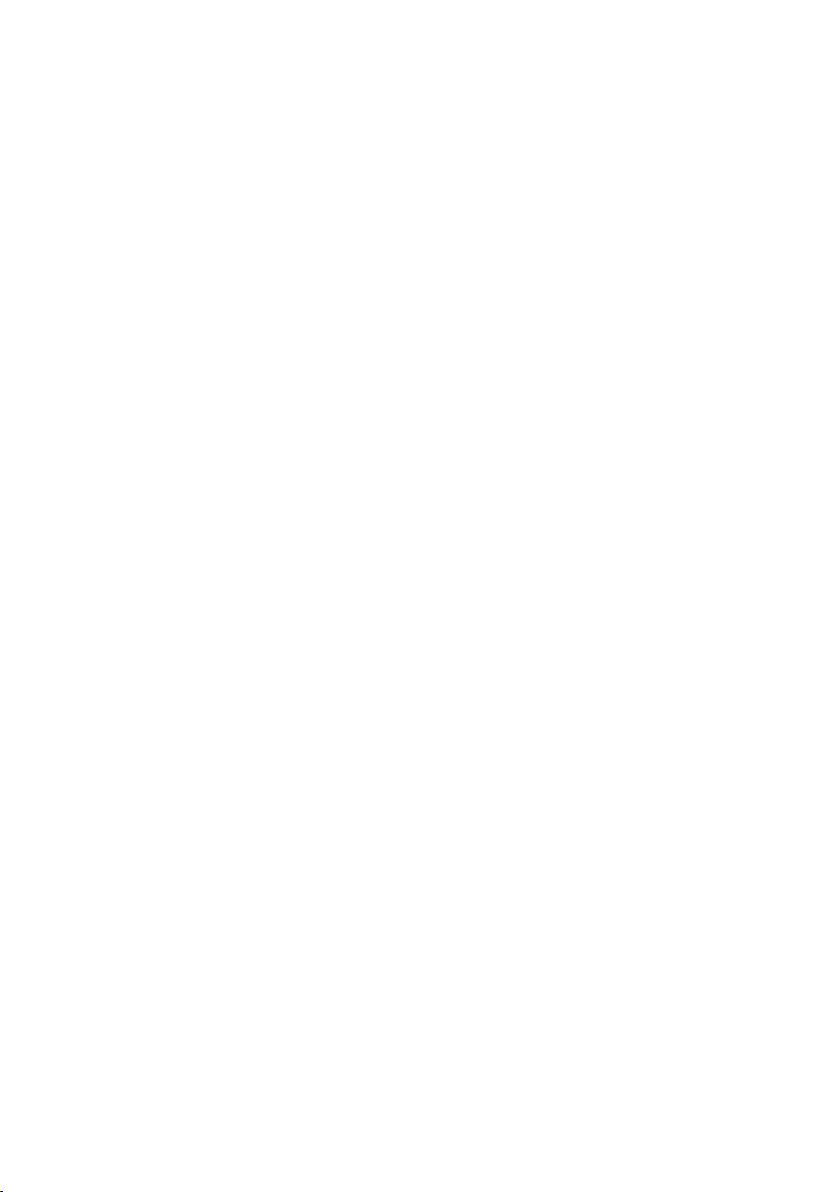
Hinweise: Die Informationen in diesem Dokument können ohne Hinweis geändert werden. ES GIBT KEINE GE-
WÄHRLEISTUNG JEGLICHER ART AUF DIESES MATERIAL, INKLUSIVE, ABER NICHT AUSCHLIESSLICH AUF,
DER ENTHALTENEN ZUSICHERUNG ALLGEMEINER GEBRRAUCHSTAUGLICHKEIT UND DER GE-BRAUCHSTAUGLICHKEIT FÜR EINEN BESTIMMTEN ZWECK. Es wird keine Haftung für hierin enthaltene Fehler oder für
zufällige oder daraus folgende Schäden in Verbindung mit der Ausstattung, Leistung oder den Gebrauch von diesem
Material übernommen. Dieses Dokument enthält eigentumsbezogene Informationen, die urheberrechtlich Geschützt
sind. Alle Rechte vorbehalten. Es darf ohne schriftliche, vorherige Zustimmung kein Teil aus diesem Dokument kopiert,
nachgebildet oder in eine andere Sprache übersetzt werden.
Markenzeichenvereinbarung: Windows ist ein registriertes Markenzeichen der Microsoft Corporation. Alle anderen
Markenzeichen sind Eigentum des jeweiligen Herstellers.
Druckhistorie: Edition 4.0, #161110, Copyright 2010, Alle Rechte vorbehalten.
FCC Einhaltungserklärung: Dieses Gerät erfüllt Teil 15 der FCC Regeln. Der Betrieb unterliegt den zwei folgenden
Bedingungen: (1) dieses Gerät darf keine schädliche Beeinträchtigungen hervorrufen und (2) dieses Gerät muss jegliche
Beeinträchtigung einstecken können, inklusive Beeinträchtigungen, die einen unerwünschten Betrieb hervorrufen.
Für Benutzer in den Vereinigten Staaten: Dieses Gerät wurde getestet und erfüllt die Anforderungen eines Class A
Digitalgerätes, gemäß Teil 15 der FCC Regeln. Diese Anforderungen wurden gestellt, um einen angebrachten Schutz vor
schädlichen Einflüssen in einer gewerblichen Umgebung zu gebieten. Dieses Gerät erzeugt, gebraucht und kann
Radiofrequenzen ausstrahlen und kann, falls nicht nach der Anleitung installiert und benutzt, zur Beeinträchtigung von
Funkverkehr führen. Allerdings wird nicht garantiert, dass eine Beein-trächtigung ausgeschlossen werden kann. Sollte
dieses Gerät schädliche Beeinträchtigungen bei Funk- oder Fernsehempfang hervorrufen, was durch das ein- und ausschalten des Gerätes ermittelt werden kann, wird der Benutzer dazu angehalten diese Beeinträchtigungen durch eine der
folgenden Maßnahmen zu beheben:
• Platzieren oder richten sie die Empfangsantenne neu aus.
• Vergrößern sie den Abstand zwischen dem Gerät und dem Empfänger.
• Schließen sie das Gerät an einem anderen Stromkreis als dem des Empfängers an.
• Kontaktieren sie für Hilfestellung den Händler oder einem erfahrenen Radio- / Fernsehtechniker.
Die Benutzung von abgeschirmten Kabeln ist notwendig um die Voraussetzungen für einen Class A gemäß Teil 15 der
FCC Regeln zu erfüllen. Wenn Sie Änderungen jeglicher Art oder Modifikationen vornehmen, die nicht ausdrücklich in
dieser Anleitung zugelassen sind, kann dies dazu führen, dass Sie die Berechtigung zu dem Betrieb und/oder
Garantieansprüche verlieren.
Für Benutzer in Kanada: Diese Digitalgerät überschreitet die Grenzen von Funkstörungen für Class A Digital-geräte,
gemäß der gesetzlichen Vorschriften für Funkstörungen des Canadian Department of Communications nicht. Le present
appareil numerique n'emet pas de bruits radioelectriques depassant les limites applicables aux appareils numer-iques de
la class B prescrites dans le Reglement sur le brouillage radioelectrique edicte par le ministere des Commu-nications du
Canada.
Produktentsorgung: Entsorgen Sie den Drucker oder Verbrauchsmaterialien nicht auf die gleiche Weise wie üblichen
Hausmüll. Wenden Sie sich an die örtlichen Entsorgungsbetriebe, um mehr über Entsorgungs- und Recyclingsmethoden
zu erfahren.
Hinweis zur Batterie: Dieses Produkt enthält Perchlorat. Eine spezielle Handhabung könnte notwendig sein. Um mehr
über Perchlorate in Erfahrung zu bringen, besuchen Sie bitte:
http://www.dtsc.ca.gov/hazardouswaste/perchlorate/
WARNUNG!
SETZEN SIE DAS GERÄT WEDER REGEN NOCH FEUCHTIGKEIT AUS, UM FEUER UND STROMSCHLÄGE
ZU VERMEIDEN. ENTFERNEN SIE DAS AUSSENGEHÄUSE NICHT, UM DIE GEFAHR EINES STROMSCHLAGES ZU REDUZIEREN. ES BEFINDEN SICH KEINE TEILE IM GERÄT DIE VOM BENUTZER GEWARTET WERDEN MÜSSEN. ÜBERLASSEN SIE DIE WARTUNG SERVICEPERSONAL. BETREIBEN SIE DAS
GERÄT NUR MIT DEM AUF DER RÜCKSEITE DES GERÄTES ODER DEM NETZTEIL ANGEGEBENEN SPANNUNGEN.
WARNUNG!
BEI ABWEICHENDER BEDIENUNG; ANPASSUNGEN ODER DEM DURCHFÜHREN VON VORGÄNGEN DIE
NICHT EXPLIZIT HIERIN BESCHRIEBEN SIND, KÖNNEN GEFÄHRLICHE STRAHLUNGEN FREIGESETZT
WERDEN. RADIATION.
WARNUNG!
EXPLOSIONSGEFAHR BEI DER VERWENDUNG EINES FALSCHEN BATTERIETYPEN.
ENTSORGEN SIE GEBRAUCHTE BATTERIEN GEMÄSS DER ANWEISUNGEN.
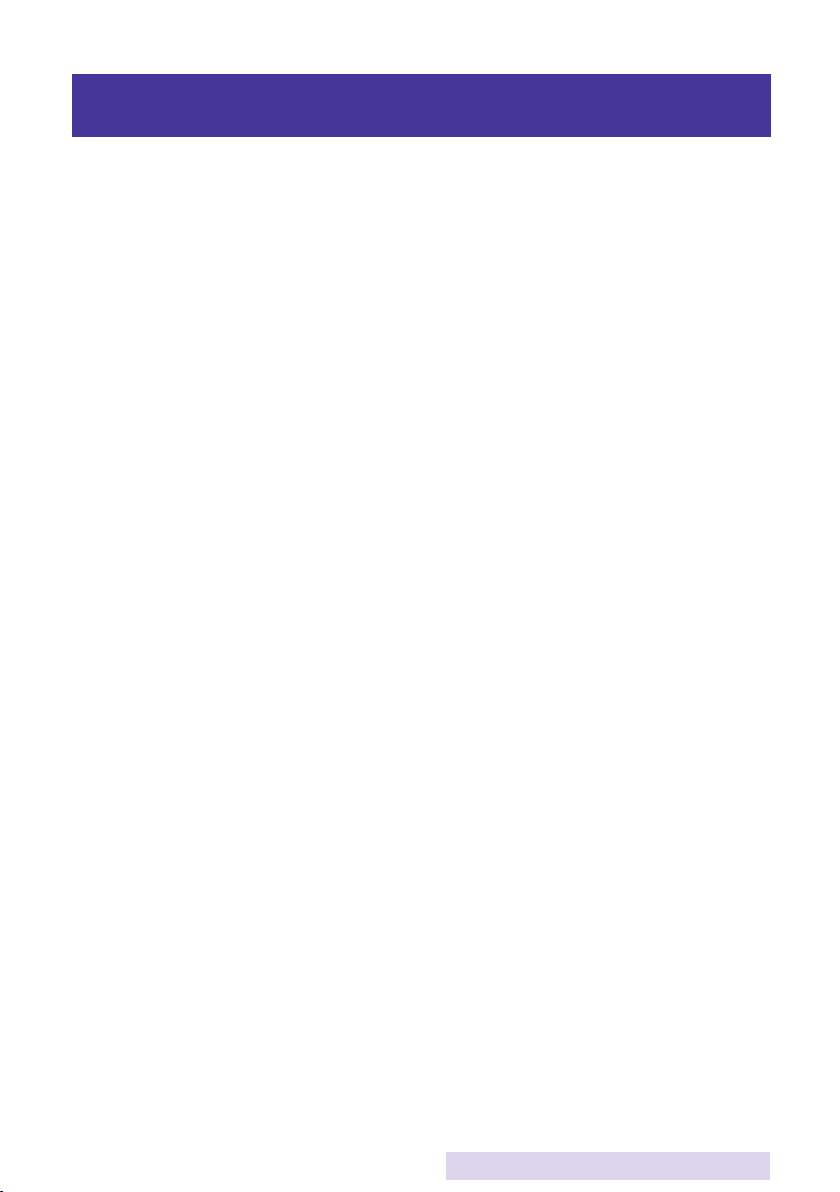
Inhaltsverzeichnis 1
Inhaltsverzeichnis
Kapitel 1: Vorbereitung .................................................................................3
A. Wahl des Standortes ..........................................................................3
B. Auspacken und Überprüfen des Zubehörs ....................................4
C. Zuordnen der einzelnen Teile ..........................................................5
D. Minimale Systemvoraussetzungen PC............................................6
E. Minimale Systemvoraussetzungen MAC .......................................6
F. Anschließen des Gerätes....................................................................7
G. Installation des Treibers und der Software ...................................7
Kapitel 2: Verbrauchsmaterial und Treibereinstellungen ....................10
A. Patronen und Etiketten ....................................................................10
B. Einlegen der Etiketten......................................................................10
C. Einsetzen der Farbpatronen ............................................................15
D. Einstellungen des Druckertreibers ................................................17
Kapitel 3: Benutzung des LX810e ...............................................................24
A. Benutzung von NiceLabel ...............................................................24
B. Erstellen von Barcodes in NiceLabel .............................................31
C. Drucken von einem MAC mit Adobe Illustrator.........................35
D. Erstellen von Barcodes mit dem Mac ............................................40
E. Drucken aus anderen Anwendungen............................................40
Kapitel 4: Wartung und Problemlösung....................................................41
A. Reinigen des Druckers .....................................................................41
B. Problemlösungen ..............................................................................41
C. Technischer Support.........................................................................42
Kapitel 5: Specifikationen von Etiketten ..................................................43
Kapitel 6: Technische Daten ........................................................................45
Kapitel 7: Anschlußdaten .............................................................................47
Index .................................................................................................................48
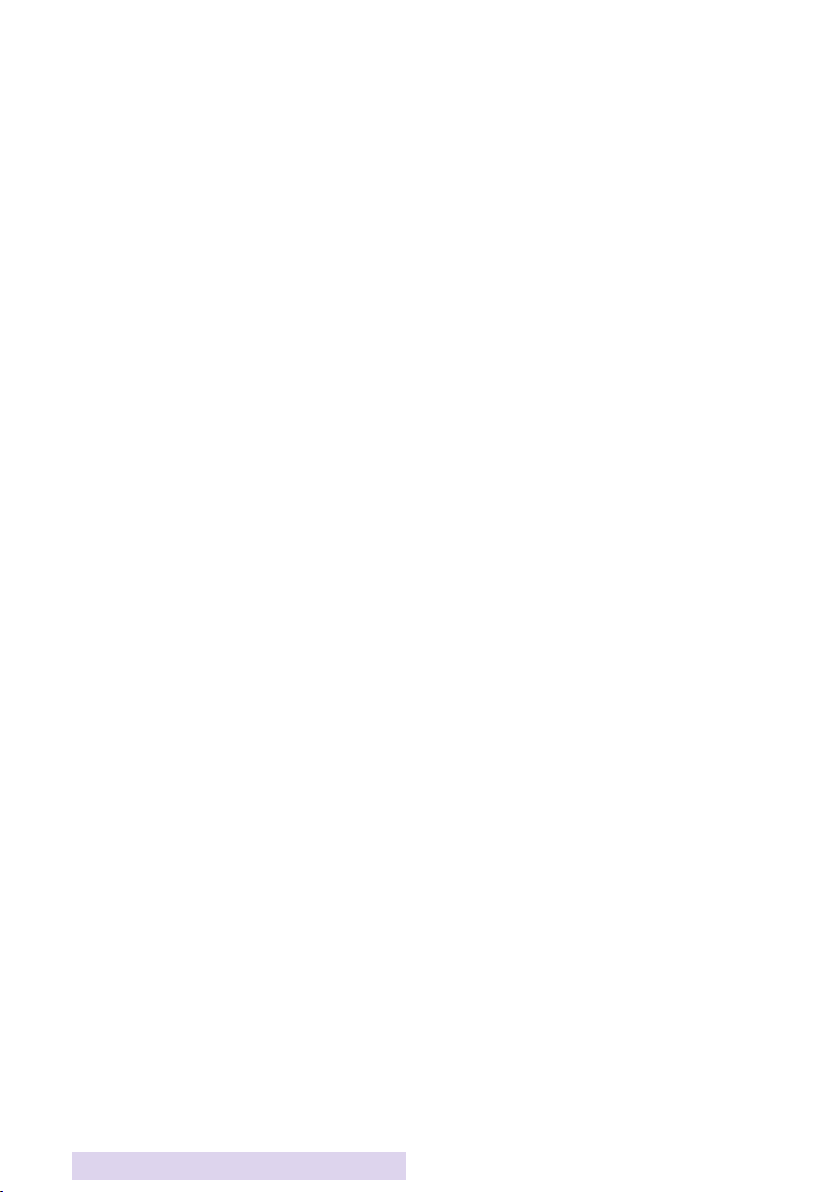
iv
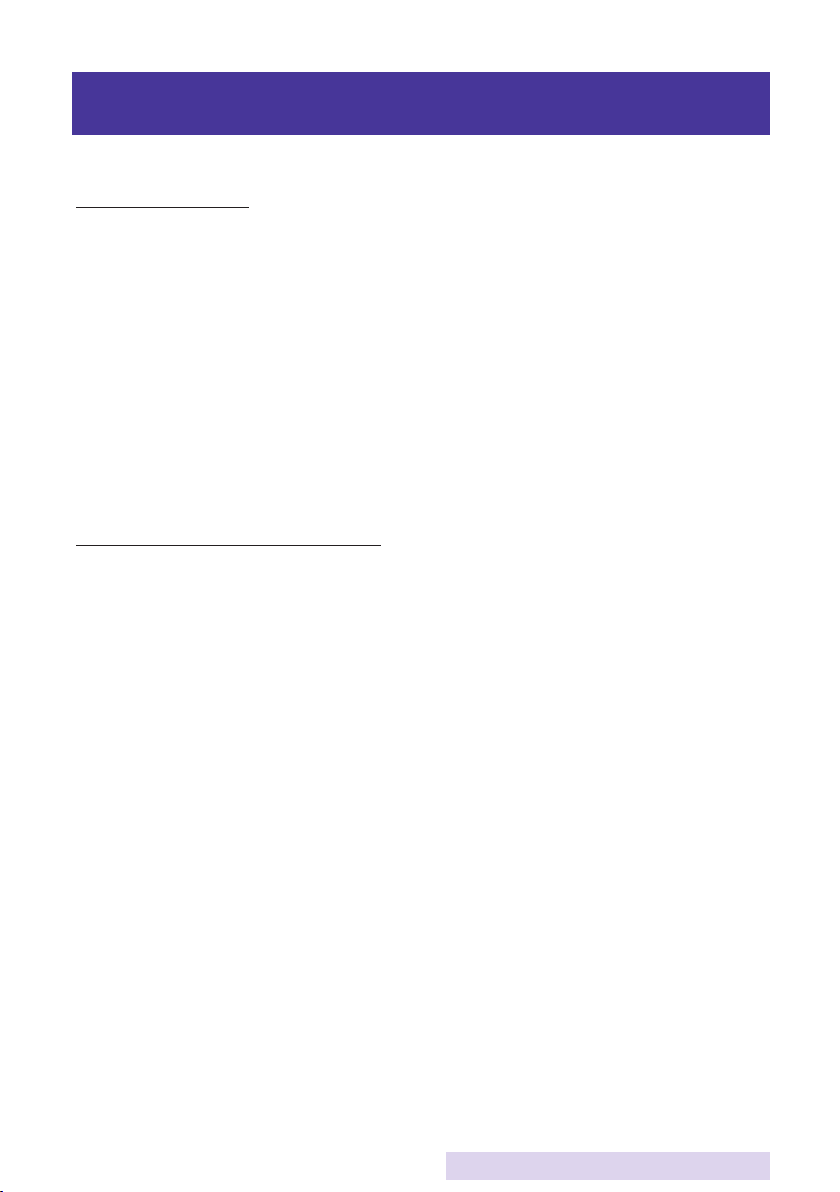
Vorbereitung 3
Kapitel 1: Vorbereitung
VIELEN DANK…
...dass Sie den LX810e Farbetikettendrucker gewählt haben. Der
LX810e ist der perfekte Drucker, um kundenspezifische, vollfarbige
Etiketten schnell, leicht und mit einem Tick Klasse herzustellen. Der
LX810e druckt Text und Barcodes in höchster Qualität in lebhaften
Farben sowie atemberaubende fotorealistische Bilder direkt auf
Etikettenrollen und bestimmte Kartenformate. Der Betrieb ist einfach, die Qualität hoch und die gedruckten Etiketten sind haltbar
und schmutzresistent.
Bitte halten Sie sich an dieses Handbuch, wenn Sie den Drucker in
Betrieb nehmen. Es ist Ihre Anleitung, die Ihnen Schritt für Schritt
zeigt, wie man den Drucker installiert und Etiketten druckt.
A. WAHL DES STANDORTES
Stellen Sie den LX810e auf eine ebene Oberfläche, an einem Ort mit
ausreichender Luftzirkulation, um einen Hitzestau zu vermeiden.
Stellen Sie den Drucker nicht neben Wärmequellen, wie z.B.
Heizung oder Luftkanäle oder an Plätze, an denen der Drucker
direktem Sonnenlicht, übermäßigem Staub, mechanischer Vibration
oder Schock ausgesetzt ist.
Sorgen Sie für genügend Platz vor dem Drucker, so dass sich die
Etiketten nach vorne locker abrollen können, während diese
gedruckt werden, oder auch, um einen Stau oder Verkleben zu verhindern. Automatische Aufrollvorrichtungen, wie der LX-Rewinder,
werden für größere Druckaufträge empfohlen.
Lassen Sie über dem Drucker genügend Platz, damit er geöffnet
werden kann, um leichten Zugang zu den Etiketten und den
Patronen zu haben.
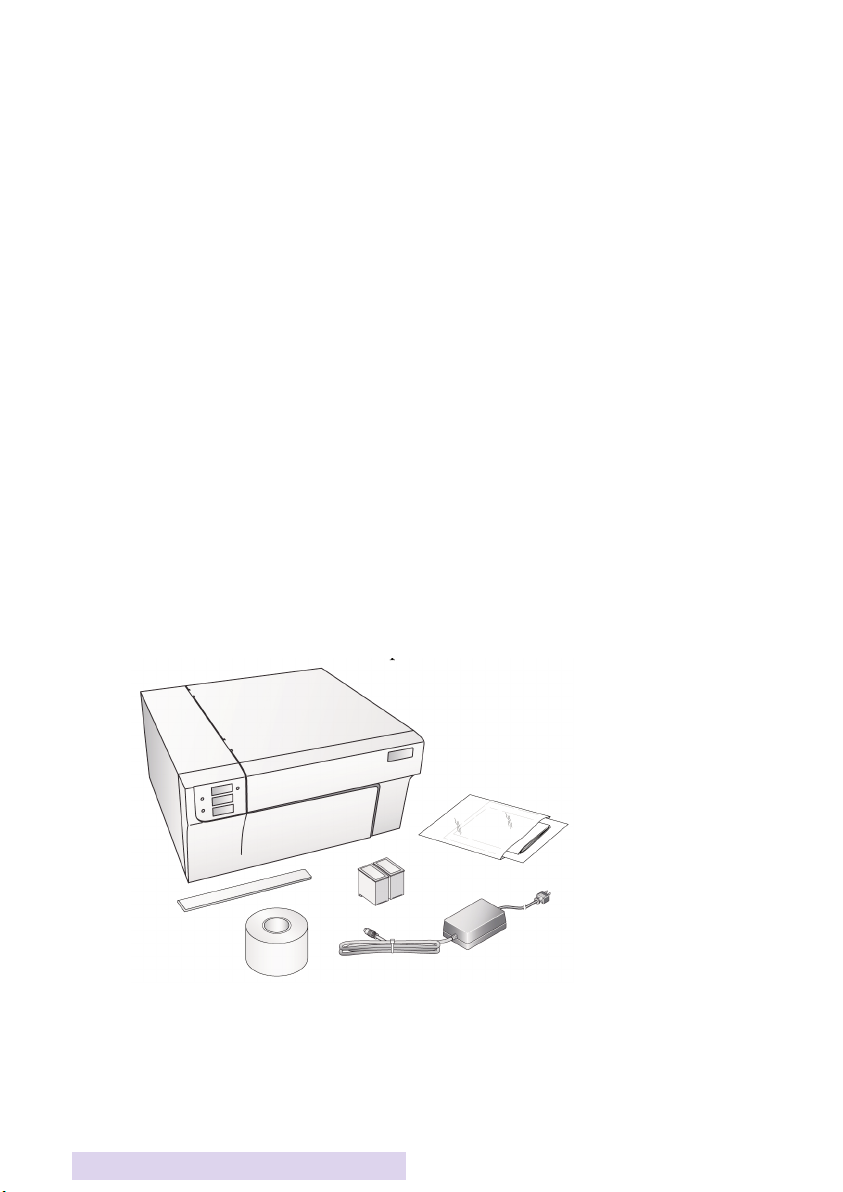
B. AUSPACKEN UND ÜBERPRÜFEN DES ZUBEHÖRS
Wenn Sie den Drucker auspacken, überprüfen Sie bitte den Karton
auf Schäden, die während des Versands aufgetreten sein könnten.
Stellen Sie sicher, dass das folgende Zubehör im Karton enthalten ist:
• Drucker
• Stromadapter
• Separates Stromkabel
• Software Installations CD
• Farbpatrone
• Schwarzpatrone
• Eine Rolle hochglänzender Etiketten 152,4mm x 101,6mm
(6’’x4’’)
• Schützende weiße Plastikschiene für die Abrissleiste (diese wird
als Transportsicherung zum Versand des Geräts angebracht. Sie
kann einfach von der Abrissleiste gezogen werden, um die gezackte Kante zum Abreißen der Etiketten zu benutzen. Die Schiene
wird beim Gebrauch von vor-perforierten Etiketten empfohlen.)
• Eine Schnellstartanleitung und weiteres Informationsmaterial
Heben Sie den Karton und das Verpackungsmaterial auf. Sie werden von
Nutzen sein, wenn Sie den Drucker transportieren müssen.
4 Vorbereitung
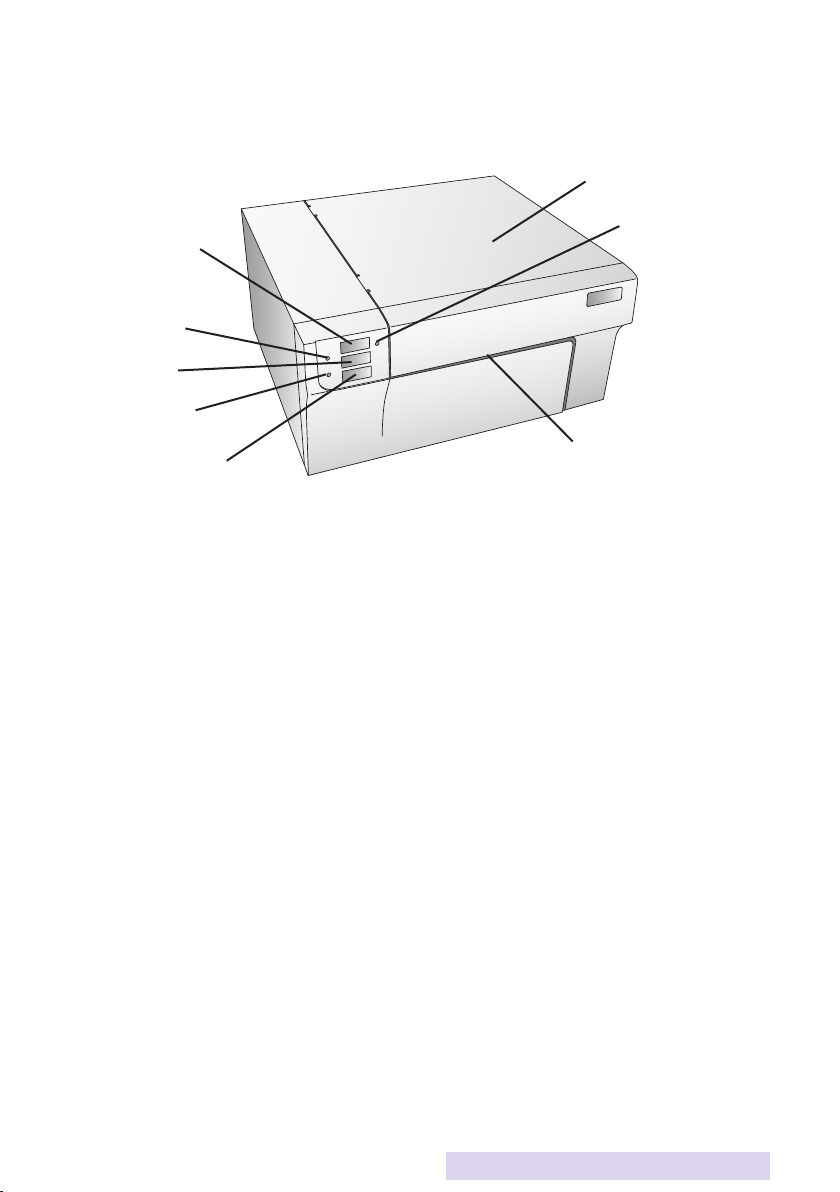
C. EINZELNE TEILE ZUORDNEN
Diese Abbildung zeigt die Vorderseite des LX810e mit seinen
Kontrolltasten und LED Anzeigen.
Die Pause Taste hält den Drucker an, NACHDEM das gerade im
Druck befindliche Etikett fertiggestellt ist, um neue Etiketten
nachzuladen oder eine Tintenpatrone einzulegen.
Die Pause LED Anzeige leuchtet, wenn der Drucker pausiert.
Drücken Sie die Pause Taste erneut, um den Druck fortzusetzen.
Die Ein/Aus LED (Power) Anzeige zeigt an, dass er LX810e
eingeschaltet ist und bereit ist, Druckaufträge zu empfangen.
Die Einlegen Taste (Load/Feed) wird gedrückt, um Etiketten
einzulegen oder um die Etiketten passend in den Drucker einzuspannen.
Die wenig Tinte LED (Ink Low) Anzeige leuchtet auf, wenn nur
noch 10% der Tinte oder weniger in der Patrone übrig ist.
Die Auswerfen Taste (Unload) entläd die eingelegten Etiketten
durch eine rückwärts laufende Abrollung. Stellen Sie sicher, dass Sie
die bereits bedruckten Etiketten vorher abreißen.
Anmerkung:
Benutzen Sie die Auswerfen Taste immer, wenn Sie die
Etiketten entnehmen wollen. PASSEN SIE AUF, DASS DAS ENDE
DER ROLLE NICHT DURCH DEN DRUCKER LÄUFT.
Die Abrissleiste ist dazu da, Ihre Etiketten am Drucker abzureißen!
Warnung: Scharfe Abrissleiste. Passen Sie auf Ihre Finger und andere
Körperteile auf. Es besteht Verletzungsgefahr.
Vorbereitung 5
Auswerfen Taste
Pause Taste
Pause LED
Ein/Aus LED
Einlegen
Taste
wenig Tinte
LED
Abrissleiste
Haube
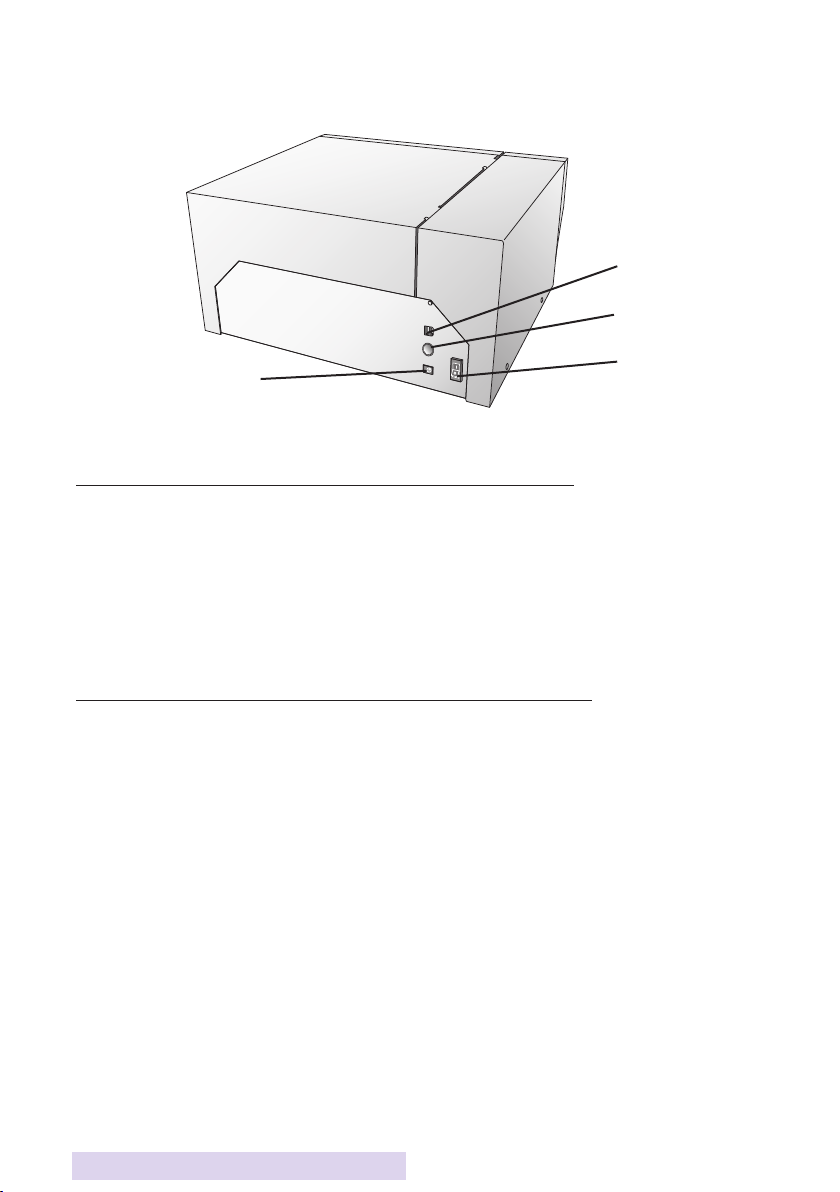
6 Vorbereitung
Diese Abbildung zeigt die Eingangsbuchsen und Netzschalter, die
sich auf der Rückseite des Geräts befinden.
D. MINDEST-SYSTEMVORAUSSETZUNGEN PC
Für eine optimale Druckgeschwindigkeit brauchen Sie einen PC mit
den folgenden technischen Spezifikationen:
• Pentium IV Prozessor
• 512 MB RAM
• 5 GB freier Festplattenspeicher
E. MINDEST-SYSTEMVORAUSSETZUNGEN MAC
Bevor Sie beginnen, müssen Sie sicherstellen, dass Ihr Computer die
folgenden Systemvoraussetzungen erfüllt, um erfolgreich zu drucken:
• G4 PowerPC 700MHz oder mehr
• OSX Version 10.2 oder höher
• 256 MB RAM
• 5 GB freier Festplattenspeicher
• Schließen Sie den Drucker nicht über ein USB-Hub oder die
USB-Schnittstellen an Ihrer Tastatur an. Der Drucker sollte
direkt an Ihren Computer angeschlossen werden.
Sollte Ihr Computer diese Mindest-Systemvoraussetzungen nicht
erfüllen, kann es sein, dass die Druckerleistung nicht akzeptabel ist.
USB Anschluß
Ein/Aus
Schalter
Stromanschluß
Steueranschluß
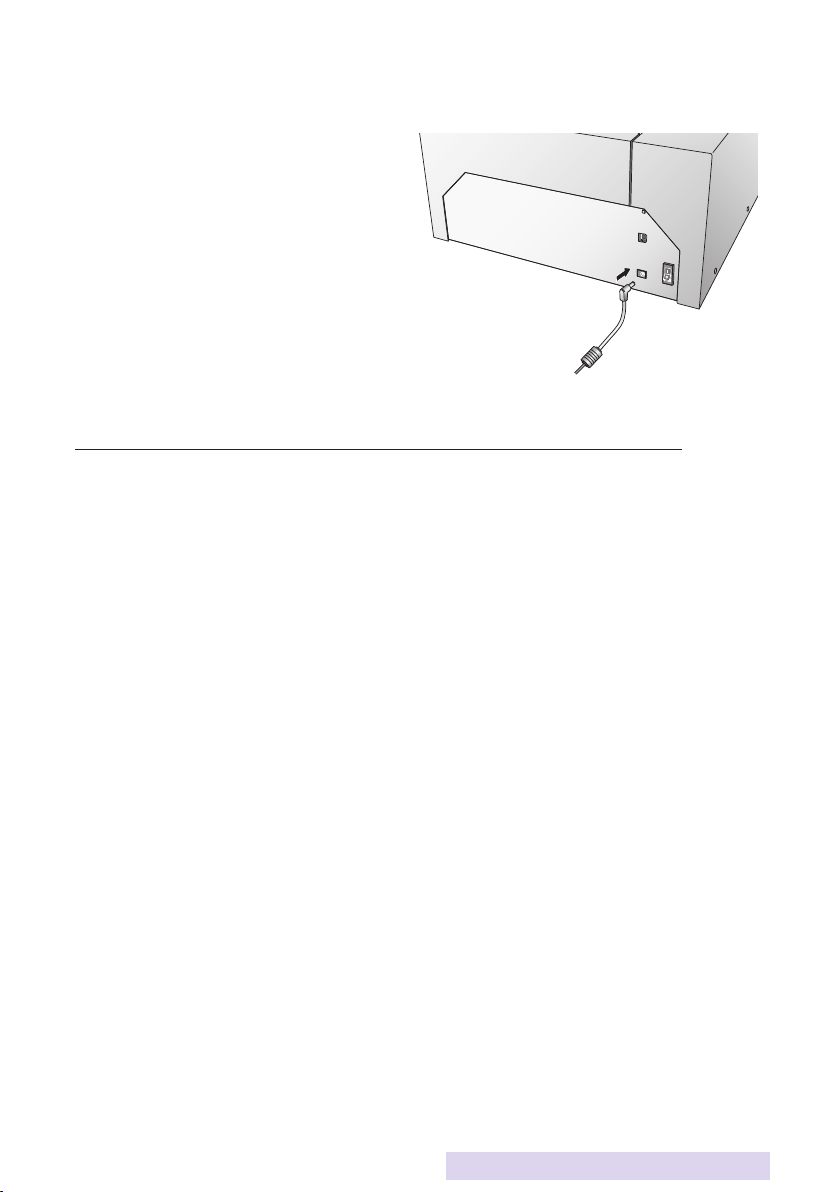
Vorbereitung 7
F. ANSCHLIEßEN DES GERÄTS
1. Nehmen Sie den mitgelieferten Stromadapter
2. Stecken Sie das eine
Ende des Adapters in
die Buchse auf der
Rückseite des LX810e.
3. Das andere Ende
stecken Sie in eine
Steckdose.
Sobald dieser Vorgang
beendet ist, können Sie
den Drucker über die
"Power" Taste ein- und ausschalten.
G. INSTALLATION DES TREIBERS UND DER SOFTWARE
Der LX810 Farbetikettendrucker ist für den Gebrauch mit fast jedem
IBM-PC oder kompatiblem WindowsXP/2000 oder einem Macintosh
mit OS 10.2 oder höher geeignet. Der Drucker ist mit einem USB
1.0/2.0 Anschluss ausgestattet. Dieser Anschluss dient dem
Datenausstausch zwischen Ihrem Computer und dem Drucker. Um
Ihren Computer mit dem Drucker zu verbinden, benutzen Sie bitte
das mitgelieferte USB-Kabel.
Die Software wird wie folgt installiert:
PC Installation
1. Legen Sie die Installations CD in Ihren PC ein. Nach einigen
Augenblicken sollte die Installationssoftware automatisch
starten. Falls nicht, befolgen Sie bitte folgende Schritte:
a. Doppelklicken Sie auf das "Mein Computer"-Symbol, dann
doppelklicken Sie auf das CD-Laufwerk, das die Installations
CD enthält.
b. Doppelklicken Sie auf "Install.exe", dann auf "Quick Start
Install"
2. Folgen Sie den Anweisungen auf dem Bildschirm, um die
Software zu installieren. Im folgenden werden diese Schritte
illustriert.
a. Schalten Sie den Drucker ein
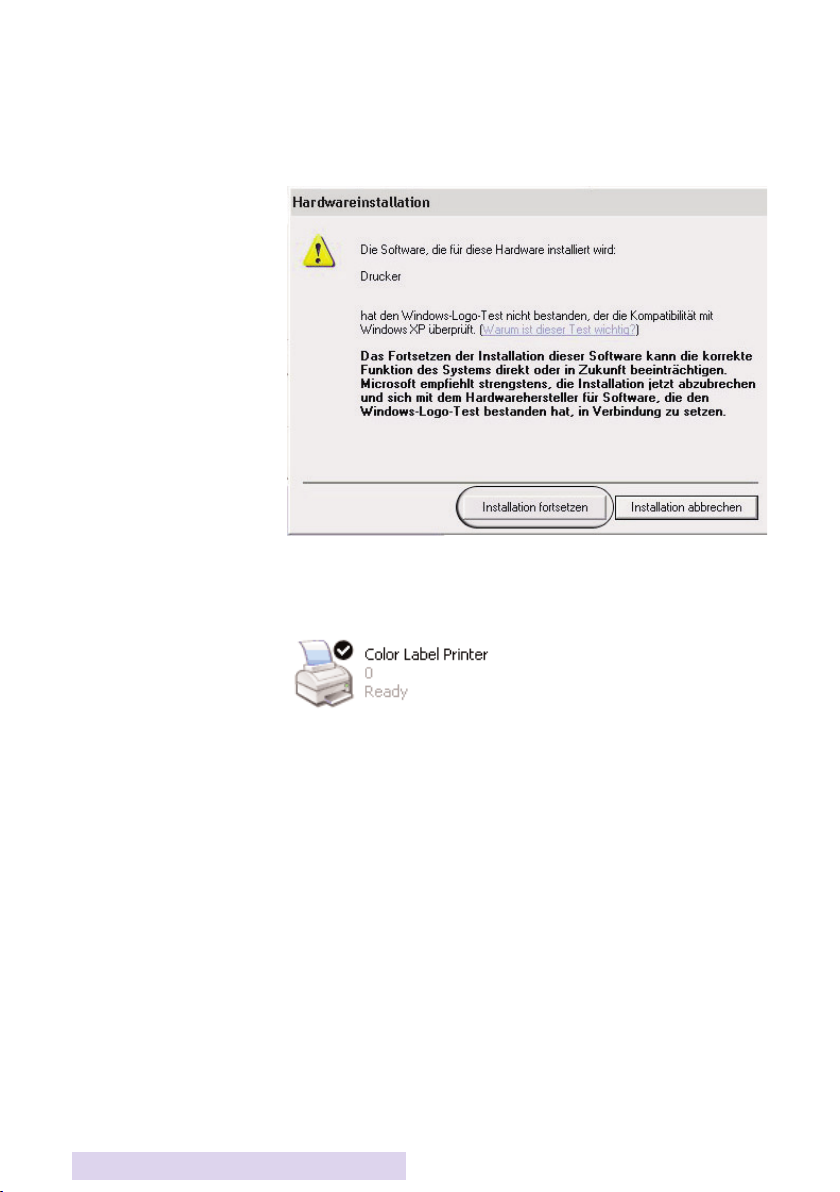
8 Vorbereitung
b. Stecken Sie das USB Kabel ein.
i. Nach einigen Augenblicken wird Windows den
Drucker erkennen und versuchen den
Druckertreiber zu installieren.
Klicken Sie auf "Installation fortsetzen".
ii. Einmal installiert, erscheint das
Druckersymbol des LX810e im Druckerordner.
3. Sobald der Druckertreiber ordentlich installiert ist, werden Sie
vom Installationsprogramm aufgefordert Etiketten und
Druckerpatronen einzulegen. Außerdem werden Sie aufgefordert eine Kalibrierung des Geräts durchzuführen. Folgen Sie
den Programmanweisungen, um die Installation des Treibers
abzuschließen. Mehr Informationen über das Einlegen der
Etiketten und Druckerpatronen finden Sie in Kapitel 2 des
Handbuchs.
4. Als nächstes wird die Installationssoftware NiceLabel installieren. NiceLabel ist eine einfach zu benutzende Software, um
Etiketten und Barcodes herzustellen.
5. Klicken Sie auf “Fertigstellen", um die Installation
abzuschließen.
Anmerkung:
Um eine optimale Druckgeschwindigkeit zu erreichen,
müssen Sie den PC nach der Installation neu starten.
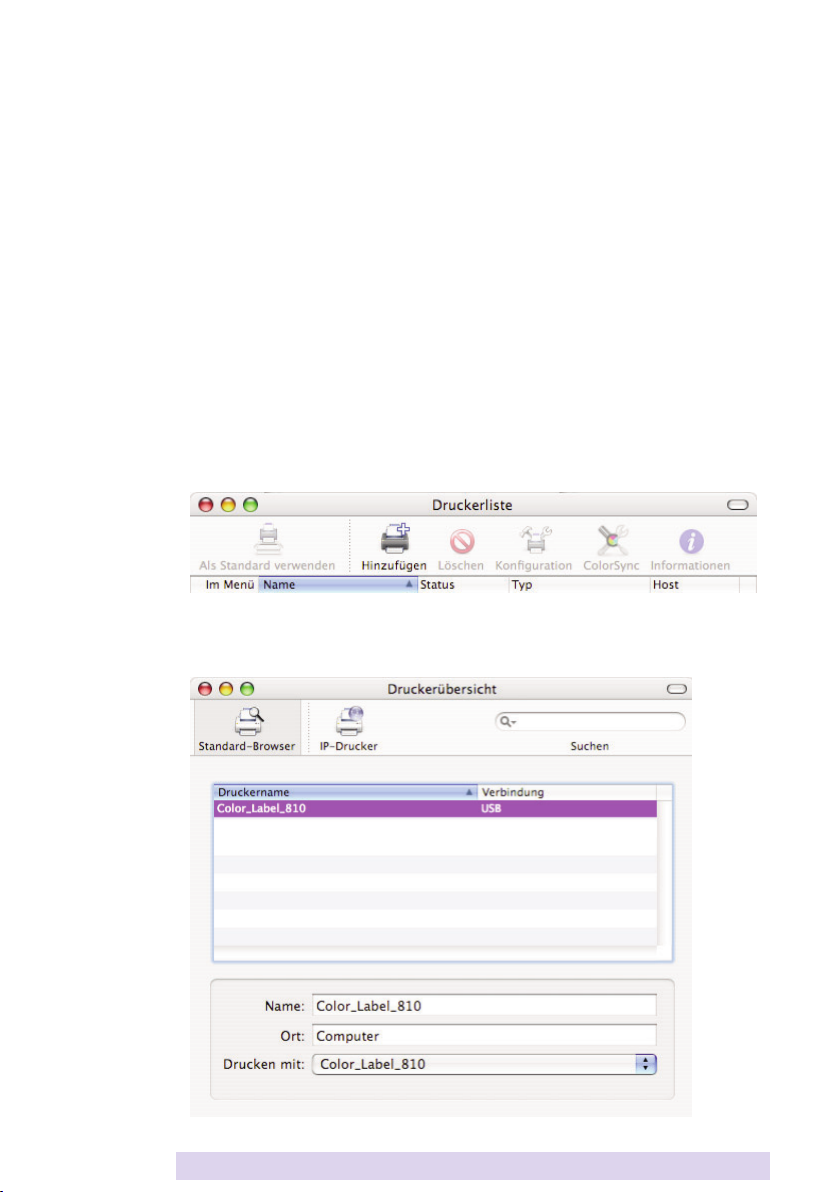
Vorbereitung
9
MAC INSTALLATION
1. Legen Sie die Installations CD in Ihren Computer ein, nach
wenigen Augenblicken sollte auf Ihrem Schreibtisch das
LX810e-Symbol erscheinen.
2. Doppelklicken Sie auf das LX810e-Symbol.
3. Um die Installation zu starten, doppelklicken Sie auf die Datei
"ColorLabelSeries.pkg"
4. Folgen Sie den Anweisungen auf dem Bildschirm, um die
Software zu installieren.
5. Schalten Sie den Drucker ein und stecken Sie das USB Kabel ein.
Warten Sie, bis der Drucker initialisiert ist (die Lichter hören auf
zu blinken) bevor Sie fortfahren.
6. Nach Installation der Software, müssen Sie den Drucker
hinzufügen. Dazu öffnen Sie das Drucker-Dienstprogramm im
Ordner Programme - Dienstprogramme.
7. Klicken Sie auf Hinzufügen. Wählen Sie den
Farbetikettendrucker aus der Liste der verfügbaren Drucker aus
und drücken Sie erneut auf Hinzufügen.
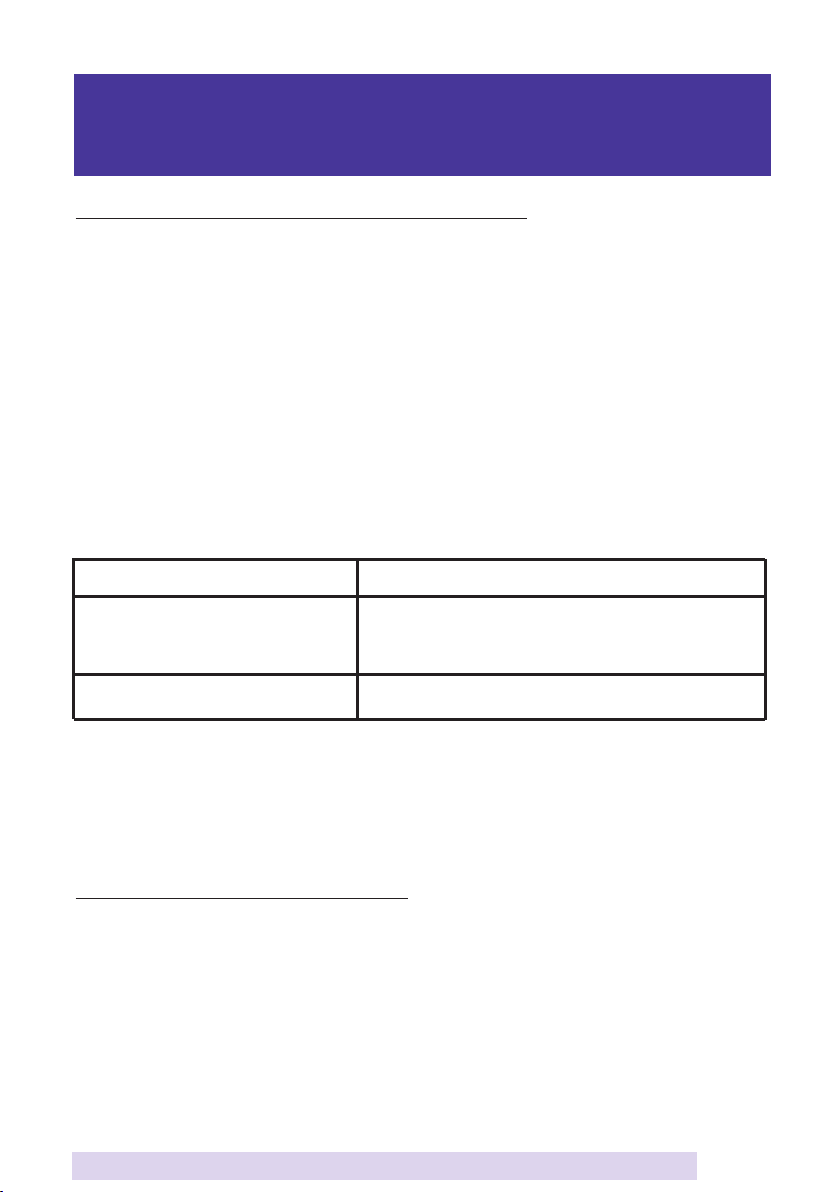
Kapitel 2: Verbrauchsmaterial und Treibereinstellungen
A. DRUCKERPATRONEN UND ETIKETTEN
Eine dreifarbige Tintenpatrone für vollfarbige Drucke ist enthalten.
Diese Patrone enthält die drei Verarbeitungsfarben Gelb, Magenta
und Cyan, die kombiniert bis zu 16.7 Millionen verschiedene Farben
ergeben können und sich sehr gut auf alle Etiketten auftragen lassen.
Für den LX810e stehen außerdem zwei verschiedene monochrome
Tintenpatronen zur Verfügung. Die ersten monochrom schwarzen
Patronen sind Pigment-basierend. Solche Farben sind besonders für
Papieretiketten geeignet. Diese kosten wenig, bieten aber wenig
Resistenz gegen Wasser. Die zweiten monochrom schwarzen
Patronen basieren auf Farbe. Diese Farbe ist so konzipiert, dass sie
problemlos auf hochglänzende und seidenmatte Etiketten aufgetragen werden kann.
Tinte Empfohlene Etiketten
Auf Pigmenten basierend einfache Papieretiketten
monochrom Schwarz PN 53020
Auf Farbe basierend Seidenmatte und Hochglänzende Etiketten
Schwarz PN 53377 Papieretiketten
Mono Farbe / Kompatibilität der Etiketten
Anmerkung:
Wenn Sie Barcodes auf Ihre Etiketten drucken möchten, ist
es empfehlenswert, die Kombination Ihrer Etiketten und Patronen zu
testen, um sicher zu stellen, dass die Barcodes akkurat gelesen werden können, bevor Sie eine größere Lieferung in Auftrag geben.
B. EINLEGEN DER ETIKETTEN
Mit Ihrem LX810e können Sie eine große Auswahl an Papieretiketten
verwenden. Solange die Etiketten aus Papier sind, mit Tinte
bedruckt werden können und innerhalb der vorgesehenen
Abmessungen sind, können sie mit dem LX810e verwendet werden.
Primera führt ein großes Sortiment an Etiketten, die an die Größe
des LX810e angepasst worden sind.
10
Verbrauchsmaterial und Treibereinstellungen
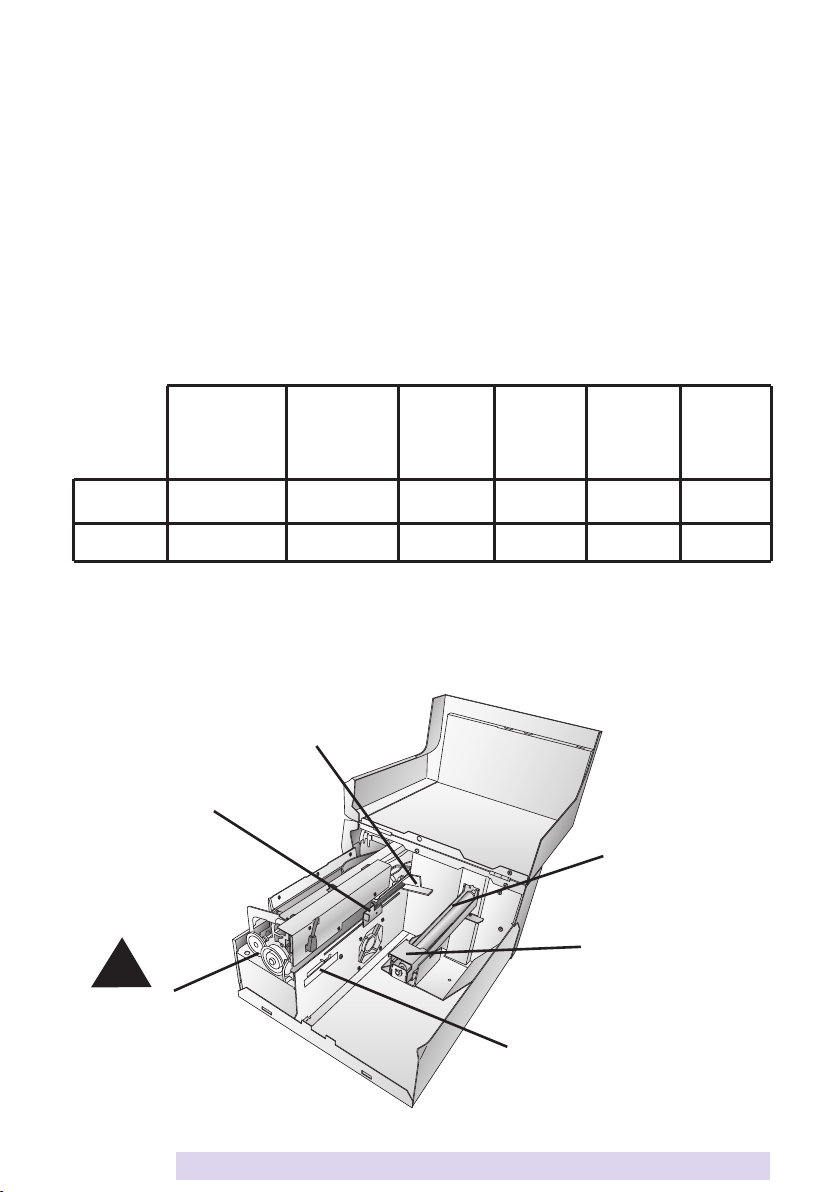
Verbrauchsmaterial und Treibereinstellungen
11
Anmerkung:
Unsere gelisteten Lagerbestände sind seidenmatt oder
hochglänzend und damit für den Gebrauch mit der farbbasierende
Monochrom Schwarz 53336 vorgesehen. Natürlich können Sie auch
andere Etiketten verwenden. Wenn Sie reine Papieretiketten
benutzen möchten, ist die auf Pigmenten basierende Tinte 53020
empfehlenswert. Es wird empfohlen, die Etiketten mit verschiedenen
Tinten zu testen, bevor Sie eine größere Menge kaufen.
Andere Etiketten können genauso gut benutz werden, solange sie
den Spezifikationen entsprechen. Benutzen Sie die folgende Tabelle,
um herauszufinden, ob sich ein bestimmtes Etikett innerhalb der
Spezifikationen befindet.
Maximale Innere Minimale Maximale Minimale Maximale
Rollengröße, Abmessung Etiketten- Etiketten- Etiketten- Etikettenäußere der Rolle - breite breite höhe höhe
Abmessung Kernstück
Millimeter 152,4 76,2 38,1 203,2 19,05 609,6
Inch 6 3 1.5 8.25 .75 24
Etikettenkompatibilität
Die folgende Illustration zeigt die inneren Teile des Geräts, mit
denen Sie sich vertraut machen sollten, wenn Sie Etiketten in Ihren
Drucker laden.
Rollenarm
bewegliche
Einzugsführung
Justierbarer Etikettensensor
Rollenführung
Einzugsführung
WARNUNG! Scharfe
bewegliche Teile die bei
Berührung Verletzungen
verursachen können.
!

12
Verbrauchsmaterial und Treibereinstellungen
Einlegen der Etiketten
Die folgenden Schritte zeigen Ihnen, wie Sie Etiketten in den LX810e
einlegen:
Stellen Sie sicher, dass der Drucker eingeschaltet ist.
1. Öffnen Sie die Druckerabdeckung.
2. Klappen Sie die Rollenführung herunter und ziehen sie nach
vorne, um die Etikettenrolle auf den Rollenarm schieben zu
können.
3. Schieben Sie die bewegliche Einzugsführung zur Arretierung
ebenfalls nach vorn.
4. Entfernen Sie alle Klebestreifen, die sich noch vom Versand an
der Etikettenrolle befinden, so dass sie sich frei entrollen kann
und sich keine klebenden Stoffe freisetzen, da sonst klebende
Teile in das Innere des LX810e geraten und einen Papierstau
auslösen können.
5. Schieben Sie die Etikettenrolle bis zum Ende auf den Rollenarm.
6. Schieben Sie die Rollenführung wieder hoch bis diese die
Etikettenrolle berührt (die Rollenführung wird sich automatisch
in die richtige Position zurückschieben).
2. Rollenführung
herunterklappen
1. Haube öffnen
3. bewegliche
Einzugsführung
vorziehen

Verbrauchsmaterial und Treibereinstellungen
13
7. Schieben Sie das erste Etikett durch die
Einzugsführung, unterhalb der Markierung
"Label Stock". Die Etiketten sollten nicht direkt in den Drucker
eingeführt werden, sondern nur so weit durch die
Einzugsführung, dass die bewegliche Einzugsführung direkt an
den Etiketten positioniert werden kann. Die Etiketten sollten
direkt an der fixen Einzugsführung angelegt werden.
8. Schieben Sie die bewegliche Einzugsführung nach innen, bis sie
fast die Etikettenrolle berührt. Der Platz zwischen den beiden
Rollführungen sollte nur leicht mehr sein, als die Breite der
Etiketten. Sollten die Etiketten zwischen den Einzugsführern
eingeklemmt sein, kann es zu schlechter Druckqualität und
Papierstaus kommen.
9. Führen Sie die Etiketten soweit in den Drucker, bis der automatische Etiketteneinzug beginnt. Sollte der Drucker die Etiketten
nicht erkennen, drücken Sie die Einlegen Taste und führen Sie
die Etiketten leicht in den Drucker ein. Der LX810e kann auch
Lochpapieretiketten erkennen. Wenn Sie Etiketten benutzen, die
ein Loch haben, um den Übergang von einem Etikett zum nächsten zu markieren, können Sie den justierbaen Etikettensensor
so einstellen, dass er über der zu identifizierenden Aussparung
(Loch) steht. Der justierbare Etiekttensensor hat ein Lineal mit
5. Etikettenrolle auf
Rollenarm setzen
6. Rollenführung bis zum
Anschlag bewegen und
fixieren
7. den vorderen Rand der
Etiketten durch die
Einzugsführung schieben
8. bewegliche
Führung nach innen
schieben, nur fast
die Etiketten
berühren lassen
9. Etikettenrolle weiter in die
Führung schieben, bis der
automatische Etiketteneinzug
beginnt
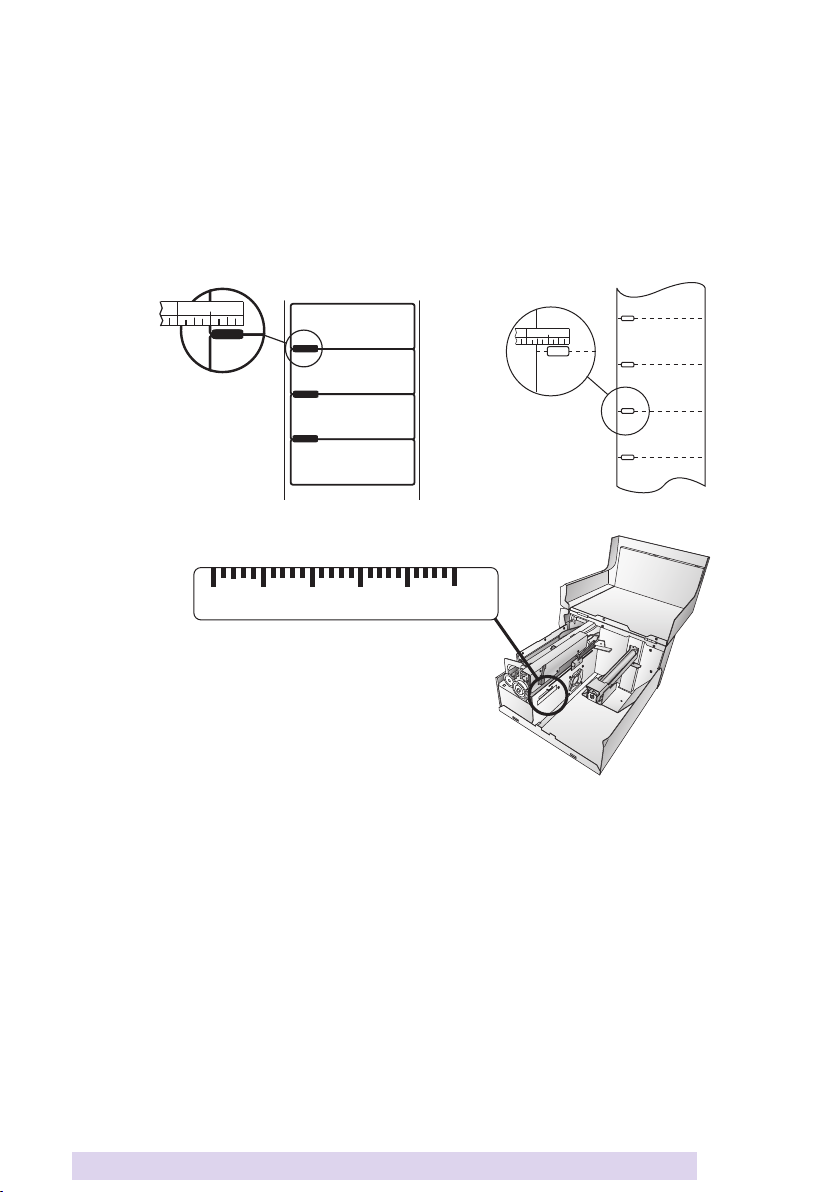
14
Verbrauchsmaterial und Treibereinstellungen
Inch und Millimeter Angaben, die Ihnen dabei helfen werden,
herauszufinden, wie weit Sie den Regler schieben müssen,
damit der Sensor über der zu identifizierenden Markierung
steht. Um diese Abmessung vorzunehmen, messen Sie von der
Mitte der Markierung bis zum Etikettenrand. Wenn Sie zum
Beispiel eine 0,5 cm breite Markierung haben, die 0,25 cm vom
Etikettenrand beginnt, setzen Sie das Lineal auf 0,5 cm, um
sicherzustellen, dass der Sensor in der Mitte der Markierung ist.
Anmerkung:
Wenn Sie Etiketten mit einem schwarzen Sensorstreifen
benutzen, müssen Sie dies im Druckertreiber unter "Sensor Typ"
einstellen. Schauen Sie unter Abschnitt D in diesem Kapitel nach,
um mehr über die Druckereinstellungen zu erfahren.
10. Ihre Etiketten sind jetzt richtig eingelegt. Bitte lesen Sie den fol-
genden Abschnitt, um die Druckerpatronen richtig einzulegen.
2.5
2.0 1.5
1.0
0.5
0.0 in.
(63.5)
(50.8) (38.1)
(25.4)
(12.7)
(0.0) (mm)
justierbarer Etikettensensor
Lochung
schwarzer Sensorstreifen
1”
1/2”
1”
1/2”

Verbrauchsmaterial und Treibereinstellungen
15
C. EINLEGEN DER PATRONEN
Ihr LX810e hat eine eingebaute Tintenstandsanzeige, die Ihnen
anzeigt, wenn die Tinte zur Neige geht. Dies gibt Ihnen die
Sicherheit, dass Ihre Etiketten ordentlich gedruckt werden und dass
der Drucker unbeaufsichtigt und problemlos größere Mengen abarbeiten kann.
Damit die Tintenstandsanzeige einwandfrei funktioniert, müssen die
Patronen wie in diesem Abschnitt beschrieben gewechselt werden.
Sollten Sie diese Prozedur nicht oder fehlerhaft befolgen, kann dies
zu ungenauer Tintenstandsanzeige und schlechter Druckqualität
führen.
Tintenpatronen werden wie folg gewechselt:
Wenn Sie einen PC benutzen:
1. Klicken Sie auf "Start", dann wählen Sie "Drucker und Faxgeräte"
2. Rechtsklicken Sie auf das LX810e Symbol
3. Wählen Sie im sich öffnenden Fenster aus dem Drop-Down
Menü "Druckereinstellungen"
4. Gehen Sie auf den Reiter "Reinigen/Wechseln der Patronen und
Tintenstandsanzeige” und klicken Sie auf "Einstellungen"
5. Klicken Sie auf " Patrone wechseln".
Wenn Sie einen Mac benutzen:
1. Öffnen Sie den Ordner Dienstprogramme im Ordner
Programme.
2. Öffnen Sie das Drucker-Dienstprogramm.
3. Wählen Sie den LX810e aus.
4. Klicken Sie auf “Konfiguration” in der Menüleiste.
5. Klicken Sie auf “Patrone wechseln” (Change Cartridge).
Für Mac und PC:
6. Öffnen Sie die Druckerabdeckung des LX810e.
7. Der Patronenschlitten fährt automatisch zur Mitte des
Druckbereichs.
8. Drücken Sie auf die blaue Entriegelung, um die Patrone aus der
Halterung zu nehmen.
9. Legen Sie eine neue Patrone ein.
10. Drücken Sie die Patrone solange herunter, bis sie einrastet.

16
Verbrauchsmaterial und Treibereinstellungen
11. Klicken Sie auf OK um anzuzeigen, dass eine neue Patrone ein-
gelegt wurde. Sie werden aufgefordert, die Patronen auszurichten. Der LX810e wir automatisch folgende Ausrichtung
vornehmen:
a. Zur Ausrichtung müssen Sie Etiketten eingelegt haben die
76,2mm x 76,2mm (3"x3") oder größer sind. Wenn Sie diese
Größe haben, gehen Sie weiter zu Punkt d)
b. Wenn Ihre Etiketten kleiner als 76,2mm x 76,2mm sind, dann
werfen Sie die Etiketten durch Drücken der Auswerfen
Taste aus. Der LX810e spult die Etiketten rückwärts heraus,
so dass Sie sie entnehmen können.
c. Legen Sie ein Blatt Papier ein, maximal 8,25 Inch oder 209
mm breit. Schieben Sie dafür die Einzugsführung vollständig nach vorne. Der Drucker wird das Blatt automatisch
einziehen, sobald der Sensor es erkannt hat.
d. Klicken Sie auf OK.
1
2
3

Verbrauchsmaterial und Treibereinstellungen
17
e. Der LX810e wird einen Ausrichtungstest vornehmen und
speichern. Sobald die Ausrichtung abgeschlossen ist, öffnet
sich ein Fenster auf Ihrem Monitor. Klicken Sie auf OK. Die
Patronen sind damit erfolgreich installiert.
D. DRUCKERTREIBER EINSTELLUNGEN
Sobald der Druckertreiber installiert ist, sollten Sie ihn mit den
entsprechenden Druckoptionen versehen. Mit den folgenden
Schritten ändern oder verifizieren Sie Ihre Druckertreiber
Einstellungen:
Der Druckertreiber auf dem PC:
Klicken Sie auf Start, dann auf Drucker und Fax. Rechts-Klicken Sie
auf den LX810e und wählen "Druckeinstellungen" aus dem sich öffnenden Fenster.

18
Verbrauchsmaterial und Treibereinstellungen
Anmerkung zum PC Treiber:
Die meisten Anwendungen erlauben es, die Optionen des
Druckertreibers in ihren "Druck" oder "Druckeinstellungen"-Fenstern
zu ändern. Dies bedeutet, dass Sie nicht jedes Mal in die
eigentlichen Druckertreiber-Einstellungen zurückkehren müssen,
wenn Sie Änderungen oder Einstellungen vornehmen möchten. Die
Anwendungen stellen Ihnen für gewöhnlich dieselben Optionen in
leicht geänderten Formaten zur Verfügung. Die meisten
Anwendungen sichern Ihre Änderungen nicht im Druckertreiber, sondern wenden sie nur für den aktuellen Druckauftrag an.
Der Druckertreiber auf dem Mac:
Klicken Sie aus einer beliebigen Druckanwendung auf "Drucken".
Das folgende Fenster erscheint:
Klicken Sie auf "Kopien & Seiten" und wählen Sie aus der
DropDown-Auswahl die Etikettendrucker-Einstellungen.

Verbrauchsmaterial und Treibereinstellungen
19
Die folgenden Einstellungen sind sowohl beim PC- wie auch
beim Mac-Treiber vorhanden:
Papiergröße / Papierformat
Diese Option steht standardmäßig auf „Custom“. Obwohl Sie auf
„Eigene Papierformate“ klicken können, um die Abmessungen Ihrer
Etiketten zu ändern, wird dies am Besten von Ihrer
Etikettensoftware vorgenommen. Es wird empfohlen, die
Einstellungen zur Etikettengröße auf „Custom“ zu belassen.
Orientierung / Ausrichtung
Es gibt zwei Einstellungen zur Ausrichtung – Hochformat und
Querformat. Wenn Ihr Text und Grafiken von links nach rechts
gedruckt werden sollen (wie auf dem Bildschirm abgebildet), dann
wählen Sie Hochformat. Wenn Sie möchten, dass der Text/die
Grafik sich um 90° dreht, wählen Sie Hochformat.
Druckqualität (Print Quality)
Es gibt 6 verschiedene Druckqualitäten im Treiber. Je niedriger die
Qualität, desto schneller der Druck. Qualität 1 ist der schnellste
Druck, Qualität 6 ergibt die beste Fotoqualität. Es wird empfohlen
bei der Herstellung der Etiketten mit den unterschiedlichen
Druckqualitäten zu experimentieren, um eine Balance zwischen
Druckqualität und Druckgeschwindigkeit zu finden.
Color Matching / Color Type
Best for Graphics wird am besten für grafische Bilder benutzt, bei
denen genaue Farbwiedergabe nicht zwingend erforderlich ist.
Bilder, die in dieser Einstellung gedruckt werden, sehen lebhafter
aus, da mehr Farbe benutz wird. Werden Bilder mit Menschen
gedruckt, kann es zu rötlichen Hauttönen kommen.
Hochformat
Querformat

20
Verbrauchsmaterial und Treibereinstellungen
Best for Photos wird am besten für fotorealistische Bilder benutz, bei
denen eine genaue Farbwiedergabe wichtig ist. Bilder, die in dieser
Einstellung gedruckt werden, sehen heller aus, als im Farbtyp
Grafik gedruckte. Besonders Hauttöne sehen natürlicher aus.
Anmerkung:
Eine genaue Farbwiedergabe der gedruckten Etiketten im
Vergleich zur Abbildung am Bildschirm ist nicht gewährleistet, da es
viele Treiberunabhängige Faktoren gibt, die auf die Farbwiedergabe
Einfluss haben. Die Oberfläche der Etiketten reagiert mit der Tinte
um eine Farbe herzustellen. Darum kann das gleiche Bild auf verschiedenen Etiketten unterschiedlich aussehen.
Tintensättigung (Ink Saturation / Intensity)
Diese Option kontrolliert die zu verwendende Menge an Tinte. Die
Standardeinstellung steht auf 100%, die die genaueste
Farbabstimmung ergibt. Wenn die Tinte nicht schnell genug trocknet oder verläuft, können Sie die Tintenmenge, die Sie auf das
Etikett aufbringen, vermindern.
Ausrichtung des linken Randes (Left Margin Offset)
Diese ist werksmäßig kalibriert. Sollte eine Feineinstellung nötig
sein, erhöhen Sie die Standarteinstellung, um das Bild auf dem
Etikett nach rechts zu bewegen; verringern Sie die Einstellung, um
das Bild nach links zu bewegen. Eine Maßeinheit entspricht 0.1mm.
Auf dem Mac können die folgenden Einstellungen durch drücken der Taste „Konfiguration“ vorgenommen werden.
Patronenausrichtung (Cartridge Alignment)
richtet die Schwarzpatrone und die Farbpatrone aneinander aus.
Jedes Mal, wenn Sie eine Patrone wechseln, werden Sie aufgefordert, die Patronenausrichtung vorzunehmen. Wenn Sie feststellen, dass schwarze Objekte auf dem Ausdruck nicht passig an
farbigen Objekten liegen, dann können Sie diese Ausrichtungsprozedur vom Druckertreiber aus vornehmen. Klicken Sie auf
Align Cartridge (Patronen ausrichten) und Sie können einen TestDruck durchführen. Klicken Sie auf Alignment Test Print, um die
Ausrichtung der Patronen zu starten. Sie werden aufgefordert
Etiketten von 101.6 mm x 101.6 mm oder größer einzulegen. Sollten
die einliegenden Etiketten nicht diesen Abmessungen entsprechen,
dann können Sie diese entladen, indem Sie die Auswerfen Taste
drücken. Legen Sie größere Etiketten oder ein Blatt Papier, das nicht

Verbrauchsmaterial und Treibereinstellungen
21
breiter als 209 mm ist, in den Druckbereich und klicken Sie auf OK
um fortzufahren. Der LX810e wird ein Ausrichtungsmuster drucken
und es automatisch speichern. Sobald dies geschehen ist, öffnet sich
ein Fenster indem die Speicherung der Ausrichtung bestätigt wird.
Reinigen/Wechseln der Patronen und Prüfen des Tintenstandes
Klicken Sie auf diese Option und es erscheint die Taste
Einstellungen. Klicken Sie darauf und es wird der Tintenstand
angezeigt, sowie die Möglichkeit
gegeben entweder die Patronen zu säubern oder zu wechseln. Wenn Sie ein
Etikett gedruckt haben, sehen Sie die
wahrscheinliche Anzahl der verbleiben
Etiketten.
Diese Zahl kann auch benutz werden,
um die Gesamtanzahl der Etiketten, die
Sie mit einer Patrone drucken können,
und die Tintenkosten pro Etikett zu
errechnen.
Verbleibende Etiketten x 100 /
Prozentsatz der verbleibenden Tinte = Gesamtzahl der Etiketten mit
einer vollen Patrone
Im obigen Beispiel: 454 x 100 / 65 = 698 Etiketten mit einer vollen
Patone. Benutzen Sie die Kosten der Tintenpatrone, um die Kosten
für ein Etikett zu errechnen.
Reinigen/Säubern
Wenn der letzte Druckauftrag schon mehr als 48 Stunden her ist
oder sich Ihre Druckqualität durch Streifen verschlechtert hat, ist es
empfehlenswert die Patronen zu reinigen. Dies wird durch Klicken
auf „Reinigen/Säubern“ erreicht. Bitte gehen Sie folgendermaßen
vor:
a. Sie werden aufgefordert Etiketten zu laden, die 101,6mm x
101,6 mm oder größer sein sollten. Sollten
entsprechende Etiketten einliegen, klicken Sie auf OK.

22
Verbrauchsmaterial und Treibereinstellungen
b. Ansonsten drücken Sie gleichzeitig die Auswerfen Taste auf
dem Drucker, um die Etiketten rückwärts aus dem Drucker
zu entladen. Legen Sie ein Blatt Papier, das nicht breiter als
209 mm ist, in den
Einzugsmechanismus,
schieben Sie den
Etikettenführungsregler
komplett nach außen,
damit das Papier vom
Einzugsmechanismus
eingezogen werden kann.
Das Papier wird automatisch eingezogen, sobald
die Sensorik das Papier
erkennt.
c. Der LX810e druckt ein
Reinigungsmuster mit
Bahnen der verschiedenen
Farben, um die Düsen der Patronen zu reinigen. Eine Reihe
diagonaler Linien wird in jeder Farbe gedruckt. Durch Überprüfen des Musters können Sie sehen, ob die Patronen
sauber sind oder weitere Reinigung benötigen. Die diagonalen Linien sollten in jedem Fall durchgehend sein.
Wiederholen Sie diesen Reinigungsvorgang so lange, bis die
diagonalen Linien ohne Unterbrechungen gedruckt werden.
Wechseln der Patronen
Klicken Sie auf Change Cartridge (Patronen wechseln), um die
Patronen in Position zur leichten Entnahme zu bringen. Weitere
Informationen finden Sie in Kapitel 2-C. Wenn Sie Patronen installieren, werden Sie aufgefordert, die Patronen wie vorher in diesem
Kapitel beschrieben auszurichten.
Details / Druck Zähler
Das Drücken der About (Details) Taste erlaubt es Ihnen, im Drucker
gespeicherte Druck-Einstellungen einzusehen. Außerdem sehen Sie
hier den Druck Zähler, der Ihnen die Anzahl der gedruckten
Etiketten anzeigt, seit er das letzte Mal zurückgesetzt wurde.
Klicken Sie auf Reset (Zurücksetzen), um den Zähler auf Null zu
setzen. Die Restore Defaults Taste (Werkseinstellungen wiederherstellen) setzt die Einstellungen, die im Detail Fenster zu sehen sind,
wieder auf die vom Werk vorab kalibrierten Werte zurück.

Verbrauchsmaterial und Treibereinstellungen
23
Sensor Typ
Sensor Typ ist die Methode, die Druckbilder auf Ihren Etiketten zu
zentrieren. Wenn Sie Standard „Die-Cut“ Etiketten oder
Lochetiketten benutzen, dann wählen Sie die „Thru-hole/Die-Cut“
Einstellung. Benutzen Sie „Reflective“ für Etiketten mit schwarzen
Sensorstreifen, um die einzelnen Etiketten zu unterscheiden.
Benutzen Sie fortlaufende Etiketten, ohne Lochung oder
Sensorstreifen, dann wählen Sie die Einstellung „Continuous”.
Rückspulmodus
Der Rückspulmodus steht standartmäßig auf Nein. Der Drucker
richtet die Etiketten an der Abrisskante aus, so dass sie leicht entnommen werden können. Setzen Sie diese Einstellung auf Ja, wenn
Sie den LX810e mit einer automatischen Aufrollvorrichtung nutzen.
Bi-di Druck aktivieren
Diese Einstellung steht standartmäßig auf “Ja” für die schnellste
Druckgeschwindigkeit. Haben Sie eine neue Patrone eingelegt, werden Sie aufgefordert einen Ausrichtungsdruck durchzuführen.
Wenn Sie dies umgehen möchten, setzten Sie diese Einstellung auf
“Nein” und die Patroneneinstellung auf “Farbe”.
Ausrichtung des oberen Randes (TOF Offset)
TOF steht für Top of Form (Oberer Rand) und erlaubt eine
Feinabstimmung der Ausrichtung Ihrer Etiketten beim Drucken.
Diese Einstellung wird schon bei der Herstellung vorgenommen.
Sollte eine Feinabstimmung nötig sein, dann erhöhen Sie die
Abmessung, um das Druckbild auf dem Etikett nach unten zu bewegen. Die Abmessung ist auf 0.1mm eingestellt.
Abriß-Ausrichtung (Tear Off Offset)
Wenn der Rückspulmodus auf “Nein” steht, schiebt der Drucker die
Etiketten bis zur Abrisskante, damit Sie die Etiketten leicht abreißen
können. Dies wird im Werk eingestellt. Wenn eine Feineinstellung
nötig ist, um die Abrissstelle Ihrer Etiketten über der Abrisskante
einzustellen, erhöhen Sie die Einstellung, um die Etiketten weiter
heraus zu schieben, verringern Sie die Einstellung, um die Etiketten
weniger heraus zu schieben. Die Abmessung ist eingestellt auf
0.1mm.

Kapitel 3: Benutzung des LX810e
A. NICELABEL BENUTZEN
Zusammen mit dem LX810e erhalten Sie die Basisversion von
Niceware’s NiceLabel Software. Diese leicht anzuwendende
Software wurde programmiert, um vollfarbige Etiketten mit Text
und Barcodes schnell und einfach herzustellen. Es folgt eine
Anleitung zur Herstellung und Bedrucken von Etiketten.
Starten Sie NiceLabel von Ihrem Start Menu. Nehmen Sie sich einen
Augenblick Zeit, um sich mit dem NiceLabel
Hauptanwendungsfenster vertraut zu machen. Dies soll Ihnen
helfen mit den Merkmalen dieses Programms zu navigieren.
Hauptanwendungsfenster
Erstellen eines Etikettes
1. Klicken Sie in der Werkzeugleiste auf das Symbol Neues
Etikett
2. Es erscheint der Etiketteneinrichtungsassistent. Dieser hilft
Ihnen bei den Abmessungen für Ihr Etikett.
24
Benutzung des LX810e
Menüleiste
Werkzeugleiste
Werkzeugpalette
Dokumentfenster

Benutzung des LX810e
25
a. Geben Sie die Abmessungen Ihres Etiketts und die
Maßeinheit ein und fahren Sie mit Weiter fort.
b. Wählen Sie den LX810e aus und klicken Sie auf Beenden.

26
Benutzung des LX810e
3. Jetzt können Sie Ihr Etikett im Dokumentenfenster sehen.
Beginnen Sie mit der Herstellung Ihres Etiketts, indem Sie die
Werkzeuge aus der Werkzeugpalette verwenden.
a. Klicken Sie auf das Text Symbol in Ihrer Werkzeugpalette,
dann bewegen Sie den Cursor in das Dokumentfenster und
klicken Sie einfach an der Stelle, an der Sie Text eingeben
möchten. Sie müssen nicht ganz exakt vorgehen, denn der
Text kann jederzeit verändert oder verschoben werden. Nach
Klicken in das Dokumentfenster, sehen Sie die Stelle, an der
Sie mit dem Schreiben beginnen können.
b. Wenn Sie mit der Eingabe fertig sind, klicken Sie irgendwo
ins Dokumentfenster und der Text erscheint im
Editierrahmen. Sie können den Text verschieben oder die
Größe verändern. Wenn der Text außerhab des
Druckbereichs liegt, färbt NiceLabel ihn zur Warnung rot.
Dies wird die Farbe in der der Text ausgedruckt wird nicht
ändern, sondern dient lediglich als Warnung, dass nicht der
gesamte Text gedruckt wird.
Text Symbol Text Cursor

Benutzung des LX810e
27
4. Fügen Sie nun einen Barcode ein.
a. Klicken Sie auf das Barcode Symbol in der
Werkzeugpalette. Es erscheint der Barcode Cursor, der überall im Dokumentenfenster positioniert werden kann.
Platzieren Sie den Cursor an der Stelle, wo Sie Ihren Barcode
gedruckt haben möchten und beginnen Sie mit der Eingabe
der Barcodeinformation. Sie müssen nicht ganz exakt vorgehen, denn der Baarcode kann jederzeit verändert oder verschoben werden. Sobald Sie geklickt haben, erscheint der
Barcode Assistent.
b. Das erste Fenster im Barcode Assistent erlaubt es Ihnen, den
Typ des Barcodes auszuwählen. Hier können Sie auch die
Daten eingeben, die im Barcode enthalten sein sollen. Als
Beispiel erstellen wir einen einfachen UPC-A Barcode.
Weitere Informationen zu den Barcodes entnehmen Sie bitte
Kapital 3 Abschnitt B. Erstellen von Barcodes in
NiceLabel.
Barcode Symbol Barcode Cursor

28
Benutzung des LX810e
c. Klicken Sie auf Definieren, um den Typ des Barcodes zu
ändern oder um Änderungen an Ihrem eigenen Barcode Typ
vorzunehmen. Sie sollten auch die Modulhöhe und den
X Expansionsfaktor einstellen.
d. Klicken Sie auf das Register Klarschrift, um die
Schrift unter Ihrem Barcode zu ändern.

Benutzung des LX810e
29
e. Klicken Sie OK, dann Beenden und der Barcode wird im
Editierrahmen auf Ihr Etikett platziert, so dass der Barcode
noch verändert werden kann.
5. Fügen Sie jetzt eine Grafik ein. Klicken Sie auf das Grafik
Symbol in der Werkzeugpalette. Es erscheint ein Grafik Cursor.
Bewegen Sie den Cursor an die Stelle, an der Sie die einzufügende Grafik platzieren möchten, klicken Sie und es öffnet sich
eine Dialogbox. Sie werden aufgefordert, nach Grafiken zu
suchen. NiceLabel akzeptiert Formate mit der Endung .bmp,
.jpg, .tif, .wmf, .png und viele mehr.
Grafik Symbol Grafik Cursor

30
Benutzung des LX810e
a. Klicken Sie Öffnen und die Grafik wird im Editierrahmen
eingefügt, so dass sie einfach bewegt und verändert werden
kann.
b. Es stehen noch andere Werkzeuge zur Verfügung, um
Objekte auszurichten oder hinzuzufügen. Auf der rechten
Seite Ihres Fensters haben Sie Werkzeuge, um Ihre Objekte
zueinander auszurichten. Wählen Sie die Objekte aus, indem
Sie darauf klicken, mit gedürckter Maustaste ein “Lasso”
über mehrere Objekte ziehen oder durch Halten der ShiftTaste mehrere Objekte anklicken. Sie können die Objekte
auch zentrieren, indem Sie die rechte Maustaste drücken und
Ausrichten aus dem sich öffnenden Menü auswählen. Wenn
Sie ein Objekt zentrieren möchten, dann wählen Sie die
entsprechenden Zentrierungsoptionen und klicken Sie das
Kästchen Ausrichtung nach Etikett an.

Benutzung des LX810e
31
c. Sie können jetzt Ihr Etikett drucken. Klicken Sie im
Hauptmenü auf Datei, dann Drucken. Geben Sie die Anzahl
der Kopien ein und klicken Sie Drucken.
Herzlichen Glückwunsch, Sie haben erfolgreich Ihr erstes Etikett
erstellt und gedruckt. Der Rest dieses Kapitels erklärt detaillierter,
wie Sie Barcodes nutzen können. Weitere Tipps und Tricks finden
Sie in der Hilfefunktion im Hauptmenü.
B. HERSTELLUNG VON BARCODES IN NICELABEL
a. Klicken Sie auf das Barcode Symbol in der
Werkzeugpalette.
b. Der Barcode Cursor erscheint und Sie können ihn überall im
Dokumentenfenster positionieren. Positionieren Sie ihn dort im
Fenster, wo Sie Ihren Barcode gedruckt haben wollen, klicken
Sie und beginnen Sie mit der Eingabe der Barcode
Informationen. Sobald Sie angefangen haben, wird sich das
Fenster Barcode Assistent öffnen.
i. Das erste Fenster im Barcode Assistent erlaubt es Ihnen, den
Typ des Barcodes auszuwählen. Hier können Sie auch die
Daten eingeben, die im Barcode enthalten sein sollen.
Barcode Symbol Barcode Cursor

32
Benutzung des LX810e
ii. Klicken Sie Definieren, um den Typ des Barcodes zu
verändern.
iii. Hier gibt es vier Register Allgemein, Sicherheit, Klarschrift
und Einzelheiten.
iv. Das Register Allgemein erlaubt es Ihnen, den entsprechen
den Barcode Typ aus dem Menu Verfügbare Barcodes: zu
wählen. Sie können ein- oder zweidimensionale Barcodes
wählen. Verschiedene Barcode Typen haben unterschiedliche
Anforderungen- einige können nur mit Zahlen eingegeben
werden, andere nur mit Großbuchstaben. Für weitere Hilfe
zu Barcode Typen weden Sie sich bitte an Ihren Lieferanten.

Benutzung des LX810e
33
Liste der verfügbare Barcode Typen:
EAN und UPC EAN-8, EAN-8 + 2-stellige Ergänzung, EAN-8 + 5-stel
lige Ergänzung, EAN-13, EAN-13 + 2-stellige
Ergänzung, EAN-13 + 5-stellige Ergänzung, EAN-14,
DUN-14, UPC Case Code, UPC-A, UPC-A + 2-stellige
Ergänzung, UPC-A + 5-stellige Ergänzung, UPC-E,
UPC-E + 2-stellige Ergänzung, UPC-E + 5-stellige
Ergänzung, EAN.UCC 128, SSCC, Bookland, Addon 2,
Addon 5
Linear Interleaved 2 of 5, ITF 14, ITF 16, Code 39, Code 39 Tri
Optic, Code 39 Full ASCII, Code 32, Code 93, Code 128
(A,B und C subsets), MSI, Codabar, Postnet-32,
Postnet-37, Postnet-52, Postnet-62, Kix, Pharmacode
RSS Linear RSS Symbologies
RSS 14, RSS 14 Truncated,
RSS14 Stacked, RSS 14 Stacked Omnidirectional, RSS
Limited, RSS Expanded
Composite RSS
symbologies RSS14, RSS14 Truncated, RSS 14 Stacked,
RSS14 Stacked Omnidirectional, RSS Limited, RSS
Expanded, UPC-A, UPC-E, EAN-8, EAN-13,
EAN.UCC 128 & CC-A/B, EAN.UCC 128 & CC-C
2D Barcodes 2D-Pharmacode, PDF-417, DataMatrix , MaxiCode,
Aztec, QR, Micro QR, Codablock F, MicroPDF
Legen Sie die Barcode Abmessungen im Feld Barcode
Abmessungen fest. Die Höhe wird im Feld Modulhöhe in cm
eingegeben. Die Weite des Barcodes wird im Feld X
Expansionsfaktor eingestellt. Bitte beachten Sie, dass die Weite nur
in vordefinierten Standdardschritten eingestellt werden kann.
Wenn Sie die Barcode Abmessungen direkt am Bildschirm durch
Ziehen des Editierrahmens verändern, wird die veränderte
Einstellung auch in der Dialogbox erscheinen.
Einige der Barcode Typen erlauben auch die Definition von engem
zu weitem Maßstab. Es kann nur in den vordefinierten Schritten im
Feld Schmal/Breit Verhältnis – 1:2, 1:3 oder 2:5- eingestellt werden.
Basiselement Breite (mils) wird automatisch vom Expansionsfaktor
berechnet.
v. Das Register Sicherheit erlaubt es Ihnen, vorgegebene Barcodes
zu wählen oder ihre eigenen einzutragen. Diese Funktion kann
auch für einige Barcodes deaktiviert werden.

34
Benutzung des LX810e
vi. Das Register Klarschrift erlaubt es, den gedruckten Text der mit
Ihrem Barcode erscheint zu verändern. Hier können Sie die
Klarschrift auch deaktivieren, ihre Posotion bestimmen (oberoder unterhalb des Barcodes), Barcode Ziffern einfügen und die
Schriftart und Größe verändern.
vii. Das Register Einzelheiten erlaubt es Ihnen, noch einige
Einstellungen an der Barcodepräsentation vornehmen zu können. Diese Einstellungen sind folgende:
Einschließlich Ruhezonen ermöglicht der Software automatisch
den nötigen freien Platz vor und nach dem Barcodesymbol
indem es einen nichtdruckbaren Rahmen um den Barcode zeichnet.
Descender Bars erlaubt Barcodetypen wie EAN13, EAN8, UPC
A und UPC E erste, mittlere und letzte Barcodestreifen länger
zu drucken, sobald diese Option ausgewählt wurde.
Horizontal spiegeln wird den Barcode grafisch horizontal
darstellen und kann oberhalb der horizontalen Achse gespiegelt
werden.
Vertikal spiegeln wird den Barcode grafisch vertikal darstellen
und kann oberhalb der vertikalen Achse gespiegelt werden.
Zwischenzeichen Lücke: Einige Barcodes ermöglichen eine
Lücke zwischen den Buchstaben, (z.B. Code-39). Der Barcode
wird als Grafik gedruckt.
Inkl. EAN Ruhezone: Ein besonderes Zeichen wird vor
und/oder nach dem Barcode eingefügt. Es zeigt die Breite des
Barcodes an. Wenn Sie irgendein anderes Zeichen/Objekt in
dieser vorgegebenen Breite eingeben, wird die Lesbarkeit Ihres
Barcodes beeinträchtigen. Diese Option gilt für EAN Barcodes.

Benutzung des LX810e
35
C. DRUCKEN VON EINEM MAC MIT ADOBE ILLUSTRATOR
1. Erstellen Sie Ihr Dokument über Datei - Neu. Über Datei Dokumentenformat können Sie die Höhe und Breite passend
zu den eingelegten Etiketten einstellen.
2. Sobald Ihr Etikett erstellt und bereit zum Druck ist, wählen Sie
aus der Menüleiste Datei - Drucken. Als erstes klicken Sie auf
Drucker, um die Druckqualität für das Etikett einzustellen.

36
Benutzung des LX810e
3. Das Fenster für Druckeinstellungen steht standradmäßig auf
“Kopien und Seiten”. Wählen Sie aus dem Drop-Down Menü
“Label Printer Settings”
4. Stellen Sie die gewünschte Druckqualität ein.

Benutzung des LX810e
37
5. Klicken Sie auf Drucken, um in die Druckvorschau zurückzukehren. Klicken Sie nun auf Seite einrichten, um die
Etikettengröße im Druckertreiber einzustellen.
6. Die Papier- bzw. Etikettengröße ist standardmäßig auf die letzte
benutzte Auswahl oder 4x6 (Inch) eingestellt.

38
Benutzung des LX810e
7. Klicken Sie auf die Drop-Down Auswahl um ein vordefiniertes
Format auszuwählen oder ein eigenes Papierformat zu
erstellen. Im folgenden Beispiel wird ein eigenes Papierformat
der Größe 13,97x10,16cm (5.5x4 Inch) erstellt.
8. Um ein eigenes Paierformat zu erstellen, klicken Sie auf + unter
der Liste bereits erstellter Formate. Ändern Sie das Papierformat
auf die Größe der einliegenden Etiketten. Setzen Sie die
Druckränder auf Color_Label_810 (Farbetikettendrucker 810)
oder ändern Sie die Ränder entsprechend. Klicken Sie auf OK.

Benutzung des LX810e
39
9. Wenn Sie ein eigenes Papierformat erstellt haben, müssen Sie
dies erneut über das Drop-Down Menü auswählen. Klicken Sie
dann auf OK.
10. Sie können nun Ihr Etikett drucken. Stellen sie sicher, dass die
gewünschte Anzahl von Kopien eingegeben ist und die
Ausrichtung korrekt ausgewählt wurde. Das Etikett im
Vorschau-Fenster zeigt Ihnen, wie Ihr Etiektt gedruckt wird.
Stellen Sie sicher, dass kein weißer Rand um das Etikett zu
sehen ist. Sollte ein weißer Rand vorhanden sein, müssen Sie
eventuell die Ausrichtung ändern. Klicken Sie auf Drucken um
Ihr Etikett zu drucken.

40
Benutzung des LX810e
Anmerkung:
Sie müssen die Einstellungen “Seite einrichten” und
“Drucker” durch Klicken der entsprechenden Tasten bei
jedem Druck erneut konfigurieren, auch wenn das Etikett im
Vorschau-Fenster korrekt erscheint.
D. ERSTELLEN VON BARCODES MIT DEM MAC
Sie können Barcodes in jede Anwendung, die über den LX810e
drucker kann, integrieren, indem Sie Mac Barcode Maker benutzen.
Mac Barcode Maker können Sie unter www.barcodeformac.com
erwerben.
Dieses Programm wurde mit Adobe Illustrator getestet. Befolgen Sie
die beigefügte Anleitung, um Mac Barcode Maker mit Ihrem
Programm zu benutzen. Auf der Website wird eine voll funktionsfähige Test Version bereitgestellt, die die Barcodes mit einem
“EVAL”-Aufdruck versieht. Wird Mac Barcode Maker gekauft, verschwindet der Aufdruck.
Es steht auch andere Barcode Software zur Verfügung, diese wurde
jedoch nicht auf Kompatibilität mit dem LX810e getestet.
E. DRUCKEN AUS ANDEREN ANWENDUNGEN
Weil sich der LX810e als Standard Windows oder Macintosh
Druckertreiber installiert, druckt er praktisch unter jedem Windows
2000/XP oder Macintosh OS10.x Programm. Alles was Sie machen
müssen, ist ein eigenes Papierformat einzurichten, das Ihrer
Etikettengröße entspricht, die Rändern sollten auf 0 gestellt sein.
Entwerfen Sie dann Ihr Etikett und klicken Sie auf Datei - Drucken.
Wählen Sie den LX810e als Drucker aus und geben die gewünschte
Anzahl der Kopien ein. Klicken Sie auf OK und der LX810e wird
mit dem Druck beginnen.

Wartung und Problemlösung 41
Kapitel 4: Wartung und Problemlösung
A. REINIGEN DES DRUCKERS
Es könnte notwendig werden, die Düsen der Tintenpatronen zu
reinigen, wenn auf den Etiketten Streifen erscheinen oder wenn Sie
glauben, die Düsen seien ausgetrocknet oder verstopft. Schauen Sie
in Kapitel 2 D nach, um die Beschreibung zur Reinigung der Düsen
nachzulesen.
Sollte etwas Tinte auf den LX810e getropft sein, so kann man diese
mit einem Fensterreiniger und einem fusselfreien Tuch entfernen.
Mit der Zeit kann sich Tinte am Boden des Druckers sammeln. Der
LX810e verfügt über ein Absaugsystem, um die meiste der versprühten Tinte auf Sättigungskissen zu sammeln. Von Zeit zu Zeit
müssen diese Kissen ausgewechselt werden. Kontaktieren Sie den
Support, wenn der Austausch notwendig wird. Es gibt ein
Sättigungskissen Austausch-Kit mit der Artikel-Nr. 074220.
B. PROBLEMLÖSUNGEN
Im Allgemeinen blinkt die PAUSE Anzeige ununterbrochen und die
Verbindung zwischen Drucker und PC wird unterbrochen, wenn
eine Fehlfunktion auftaucht.
Nachdem die Probleme gelöst wurden, drücken Sie die PAUSE
Taste um den Fehler zu löschen und fahren Sie mit dem Druck fort.
Folgende Fehlermeldungen können auftauchen:
Mögliche
Probleme Indikator Lösung Bemerkung
Fehlende Lücke Der Drucker wirft die • Prüfen Sie den Schauen Sie noch
Etiketten aus oder kann Etikettenlauf einmal in Kapitel 2B
den Anfang der Etiketten • Prüfen Sie den nach - korrektes
nicht finden, stoppt dann Sensor Einlegen der Etiketten
mit blinkender Pause
Anzeige
Bild/Grafik Das Etikett wird nicht • Prüfen Sie den Schauen Sie noch
wird nicht gerade eingezogen, Etikettenlauf einmal in Kapitel 2B
zentriert oder Grafiken sind nicht • Prüfen Sie die nach - korrektes
am Rand richtig ausgerichtet Rollenführung Einlegen der Etiketten
gedruckt

Mögliche
Probleme Indikator Lösung Bemerkung
Keine Etiketten Schnell blinkende Legen Sie neue Schauen Sie noch
mehr PAUSE Anzeige Etiketten ein einmal in Kapitel 2B
nach - korrektes
Einlegen der Etiketten.
Keine Tinte Daueranzeige Tinte • Ersetzen der Schauen Sie noch
Etikettenstau Drucker stoppt, • Drücken Sie
(Ink) und Pause Tintenpatronen einmal in Kapitel 2C
Anzeige und/oder • Ausrichtung nach - korrektes
schlechte Druckqualität durchführen Einlegen der Patronen
• Reinigung
durchführen
Etiketten sind kaputt, die Auswerfen
PAUSE Anzeige blinkt (Unload)
Taste, um die
Etiketten
rückwärts
herauszufahren
• Ziehen Sie
etwaige
Etikettenreste
aus dem
Drucker heraus
• Legen Sie
neue Etiketten
ein
C. TECHNISCHER SUPPORT
Sollten Sie Probleme haben, Ihren Farbetikettendrucker LX810e in
Betrieb zu nehmen, sollten Ihnen die Beschreibungen in diesem
Handbuch weiterhelfen. Wenn Sie trotzdem die Fehler nicht beheben
können, dann schicken Sie bitte eine E-Mail an unser Support Team:
support@primera.eu
42 Wartung und Problemlösung

Kapitel 5: Spezifikationen von Etiketten
Methoden zur
Etikettenerfassung
Methode 1: Erkennen der
Etiketten-Lücke
Methode 2: Erkennen von
Lochungen
Methode 3: Erkennen
eines schwarzen / reflek-
tierenden Sensorstreifens
(der Sensorstreifen muß auf die
Rückseite der Etiketten gedruckt
sein)
Etikettenbreite
Medienbreite
Distanz vom Rand
der Medien
Breite der Lochung
Distanz vom Rand
der Medien zum
Rand der Etiketten
Lücke zwischen den
Etiketten
Etikettenhöhe
Sensorstreifen Höhe
Anmerkung: Beachten Sie nachstehende Tabelle für Maximal- und Minimalwerte in mm und Inch
Maximum Minimum
Etikettenbreite 210mm (8.25’’) 19mm (0.75’’)
Medienbreite 215mm (8.5’’) 38mm (1.5’’)
Etikettenhöhe/-länge 609,6mm (24’’) 19mm (0.75’’)
Lücke zwischen den Etiketten 253mm (10’’) 2,5mm (0.1’’)
Breite der Lochung 12,65mm (0.5’’) 6,325mm (0.25’’)
Distanz vom Rand der
Medien zum Rand der 57mm (2.25’’) 5,06mm (0.2’’)
Lochung
Spezifikationen von Etiketten 43

44
Spezifikationen von Etikeetten
Maximum Minimum
Breite des schwarzen / N/A 2,54mm (0.1’’)
reflektierenden
Sensorstreifens*
Maximaler Außen- 152,4mm (6.0’’) N/A
durchmesser
Innendurchmesser 76,2mm (3.0’’) 76,2mm (3.0’’)
Medienhöhe 152 mikron N/A
(0.006’’)
Distanz vom Rand der Der Druckertreiber geht von einer
Medien zum Rand der 2mm Lücke aus. Dies kann über die
Etiketten Einstellung Ausrichtung des linken
Randes (Left Margin Offset)
geändert werden.
Der Sensorstreifen sollte undlässig für infrarotes Licht sein. Der
Streifen sollte zwischen den Etiktten sein. Das Ende der Markierung
sollte mit dem Beginn des folgenden Etikettes übereinstimmen.
Rollenspezifikationen

Technische Daten
45
Kapitel 6: Technische Daten
Druckmethode: Tintenstrahldruck
Druckauflösung: 4800 x 1200 dpi, 1200 x 1200 dpi,
600 x 600 dpi
Druckgeschwindigkeit: Ca. 51mm (2’’) pro Sekunde für Schwarz
Ca. 38mm (1.5’’) pro Sekunde für Farbe
und Schwarz
Ca. 254mm (10“) pro Sekunde für den
Etiketteneinzug
Tintenpatronen: #53376 Farbe (CMY)
#53377 Schwarz Farbbasis
#53020 Schwarz Pigmentbasis
Farben: 16.7 Millionen
Etikettentypen: Drucksensible Etiketten auf Rollen
Etiketten-Erkennung: Bewegliche Durchsichtsensorik für
Farbetiketten
Reflektierende Sensorik für Etiketten mit
schwarzen Sensorstreifen.
Rollengröße: Max. Abmessung 152 mm (6’’) auf einem
76 mm (3’’) Innenstück
Tintenstand: Berechnet anhand der bereits
verbrauchten Tinte, wie viele Drucke noch
mit dem aktuellen Tintenstand gedruckt
werden können (zum Patent angemeldet)
LED Anzeige: Ein/Aus, Pause und Tinte
Kontrollanzeigen: Pause, Laden (Load/Feed), Entladen
(Unload)
Betriebssysteme: Windows XP/2000
Datenschnittstelle: USB 1.1/2.0
Minimale System- Pentium© IV oder höher, 512 MB RAM,
voraussetzungen: 5GB freier Festplattenspeicher,
USB 1.1/2.0 Schnittstelle

Etikettensoftware: Nice Label™ ME Primera Edition ist
enthalten. Kann auch mit anderen
geläufigen Windows basierten
Etikettensoftware genutzt werden.
Spannung: 12VDC, 3.0A
Stromversorgung: 100-240VAC, 50/60 Hz, 60 Watt
Zertifikat: UL, UL-C, CE, FCC Class B
Gewicht: 13,2 kg (29 lbs.)
Abmessungen: 432 mm B x 231 mm H x 394 mm T
(17” W x 9.1” H x 15.5” D)
Garantie: 2 Jahre nach Produktregistrierung unter
www.primeragarantie.de
46 Technische Daten

Anschlußdaten
47
Kapitel 7: Anschlußdaten
Der 6-Stecker Hilfsanschluß wird benötigt, um den Drucker mit
Hilfsgeräten, wie z.B. dem Auto Schneider, zu verbinden.
Die Zuweisung der 6 Stecker-Eingänge ist wie folgt festgelegt:
Benutzt 5v Logicpegel @ 5mA - Alle Signale sind bei einem
Nullpegel als aktiv zu werten.
Stecker Nr. Signal Beschreibung
2 Schnittsignal - Ausgangssignal - jetzt schneiden
3 Drucker beschäftigt - Ausgangssignal - der Drucker
druckt oder bewegt das Papier/die Etiketten
4 Schneider Position - Eingangssignal - Der Schneider
ist in normaler Position (bereit). Ein Nullpegel hält
den Drucker davon ab, den nächsten Druck zu
starten.
5 Fern-Pause - Eingangssignal - Hält den Drucker
davon ab, den nächsten Druck zu starten.
Anmerkung:
Das Schnitt-Ausgangssignal ist aktiv, wenn der Modus
“Fortlaufend zwischen jedem Etikett” (Present between every label)
eingeschaltet ist. Der Rückspulmodus (Rewinder) im Druckertreiber
steht auf “Nein” (No).

48
Index
Index
Abriß Ausrichtung..........................................................................23
Abrißleiste..........................................................................................5
Allgemein-Register .........................................................................32
Anschließen des Geräts....................................................................7
Anschlußdaten ................................................................................47
Ausrichtung .....................................................................................19
Ausrichtung des linken Randes....................................................20
Ausrichtung des oberen Randes...................................................23
Ausrichtungs-Werkzeug................................................................30
Auswerfen..........................................................................................5
Barc
ode Assistent......................................................................27, 31
Bewegliche Einzugsführung .........................................................12
Druck Qualität.................................................................................19
Druck Zähler....................................................................................23
Drucken......................................................................................35, 40
Druckertreiber Einstellungen........................................................17
Einlegen der Etiketten..............................................................10, 12
Einlegen der Patronen....................................................................15
Einlegen-Taste ...................................................................................5
Einzelheiten-Register......................................................................34
Etikettengröße .................................................................................19
Etikettenkompatibilität ..................................................................11
Farbbasierend monochrom Schwarz ...........................................10
Farbbasierende Tinte ........................................................................8
Grafiken importieren......................................................................29
Installation des Treibers und der Software...................................7
Justierbarer Etikettensensor ..........................................................13
Klarschrift-Register...................................................................28, 32
NiceLabel benutzen........................................................................24
Patronen Ausrichtung....................................................................20

Index
49
Pause LED..........................................................................................5
Pigmentbasierend monochrom Schwarz ....................................10
Pigmentbasierende Tinte ...............................................................10
Problemlösungen ............................................................................41
Reinigen/Wechseln der Patronen ................................................21
Rollenarm.........................................................................................12
Rollenführung .................................................................................12
Rückspulmodus ..............................................................................23
Seidenmatte und Hochglänzende Etiketten ...............................10
Sensor Typ........................................................................................23
S
icherheit-Register ..........................................................................33
Tintensättigung ...............................................................................20
Verfügbare Barcode-Typen in NiceLabel....................................33
Wenig Tinte LED...............................................................................5
